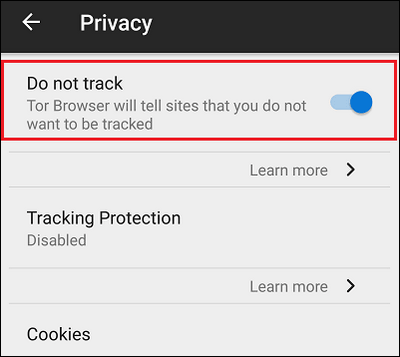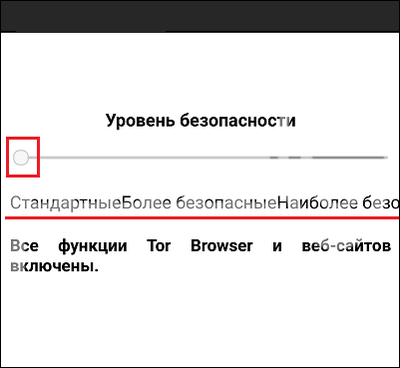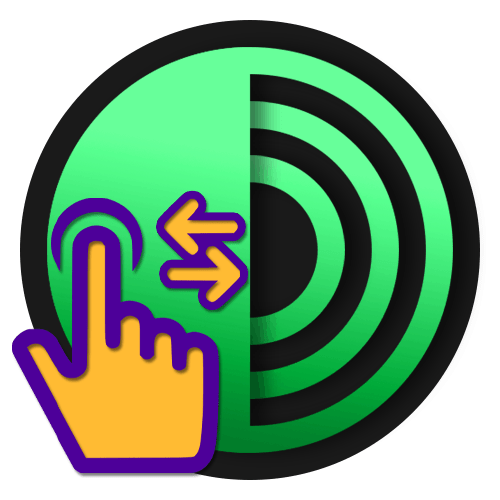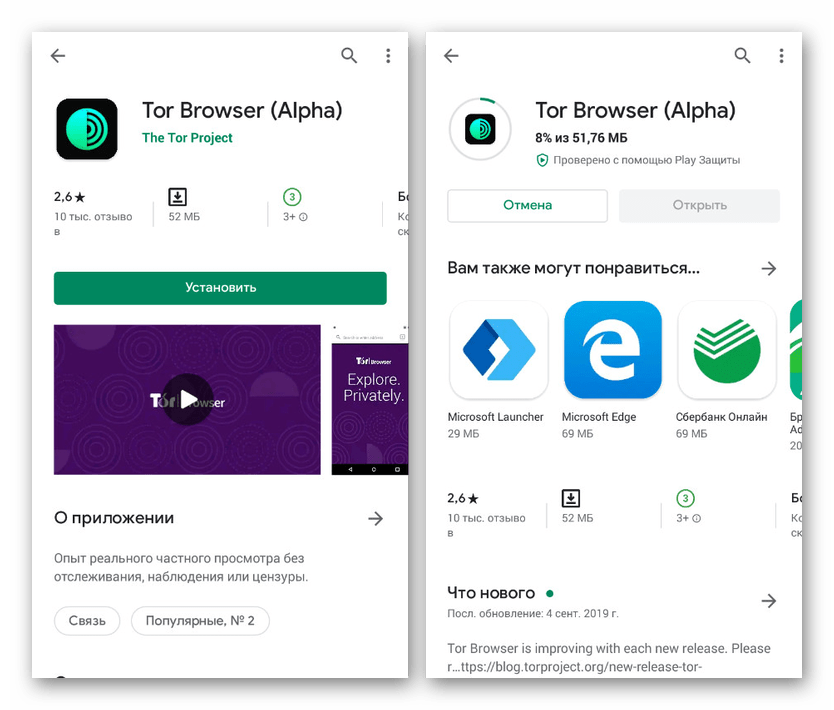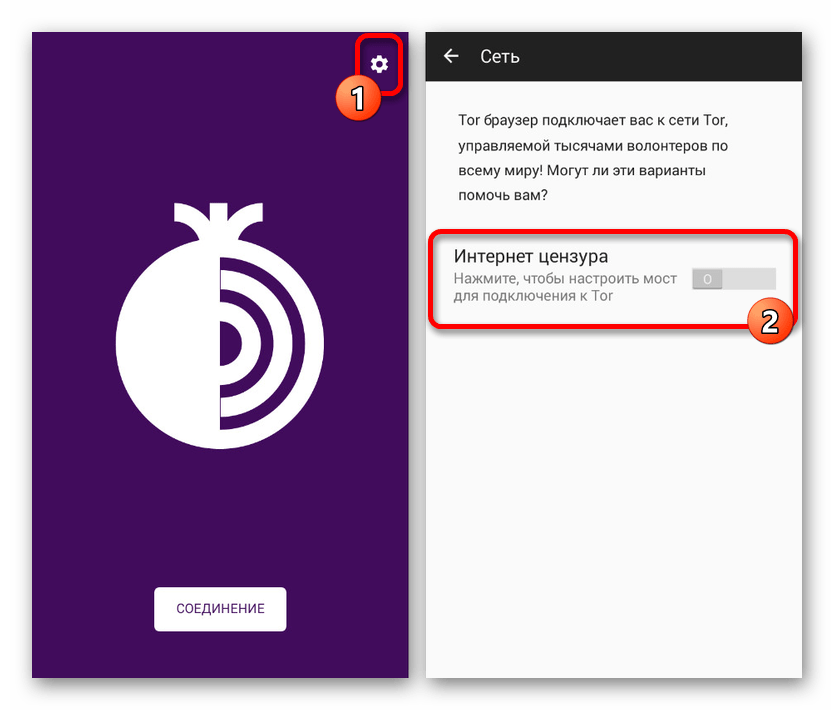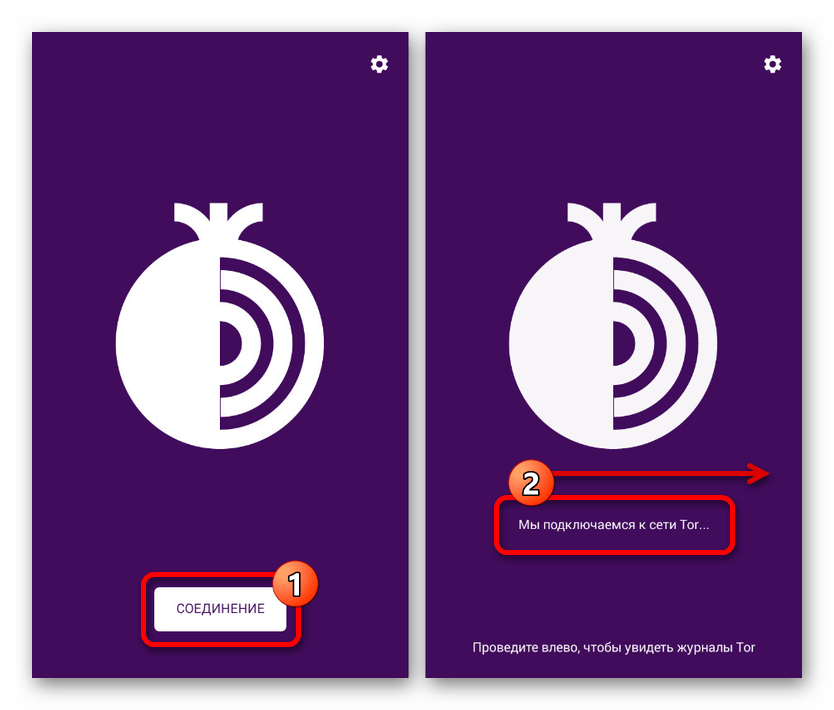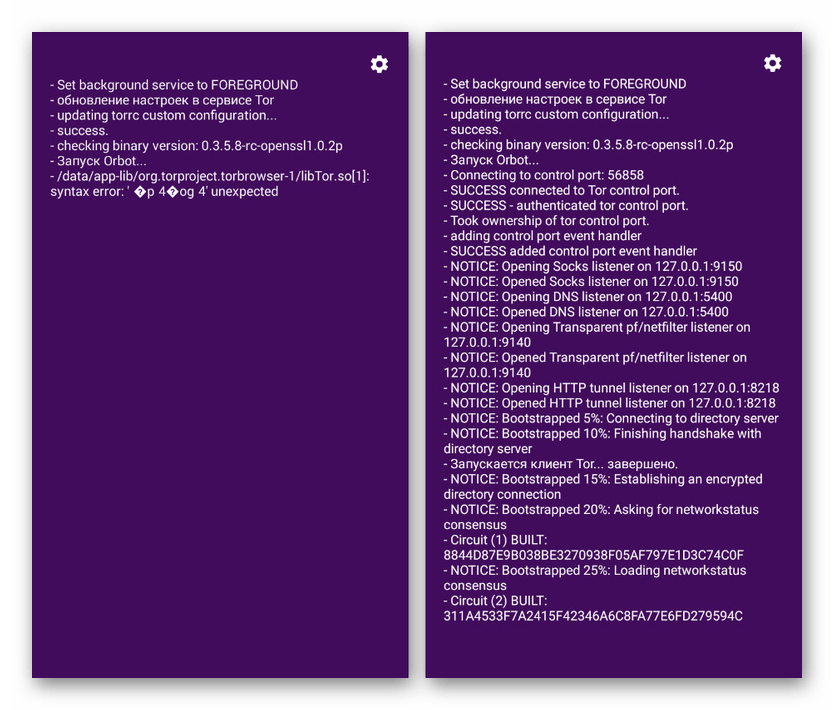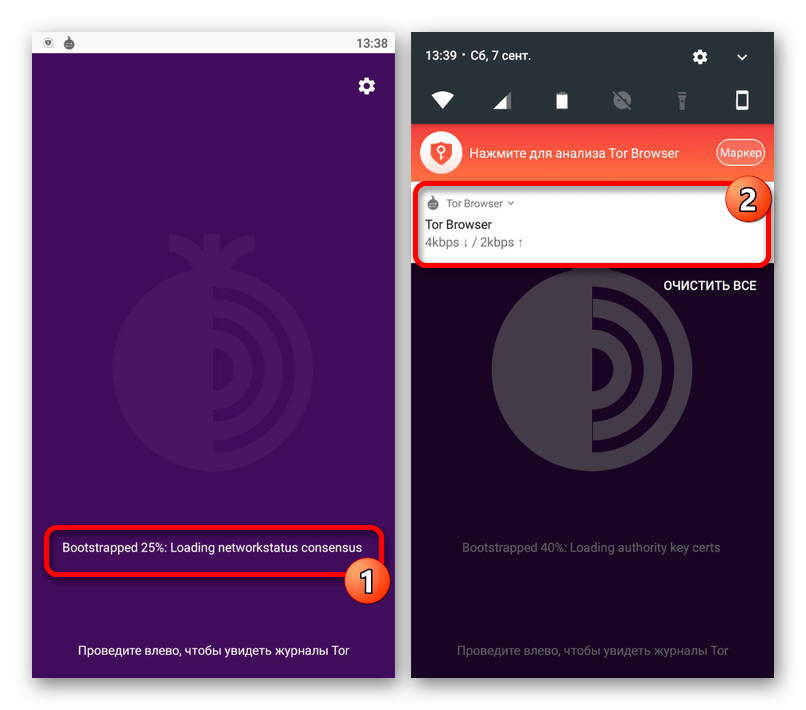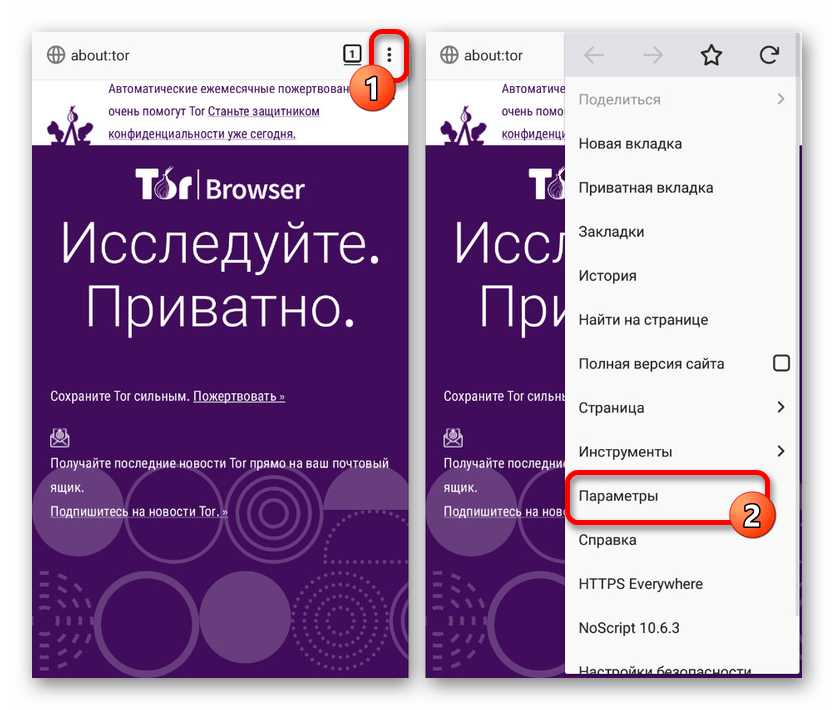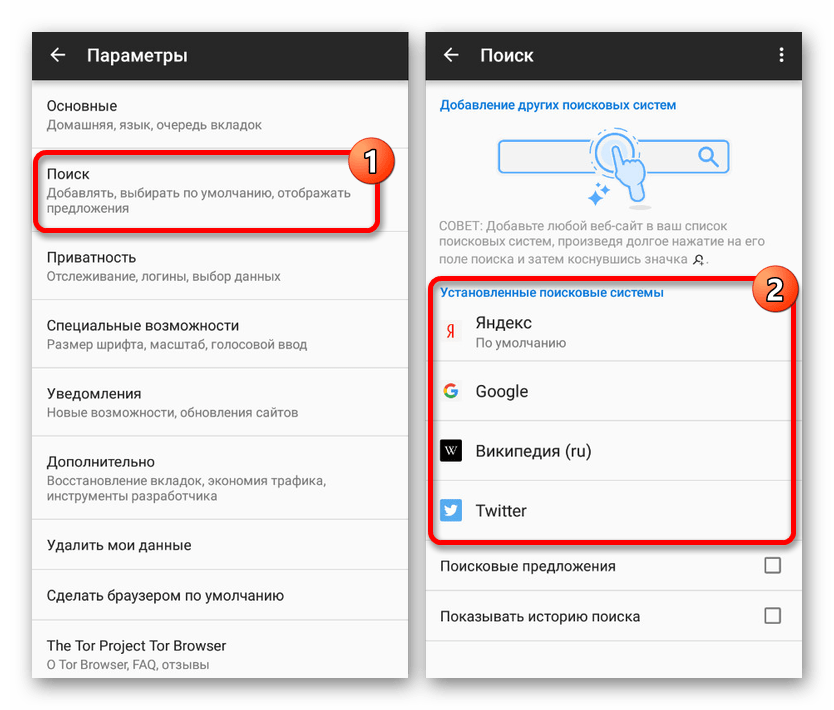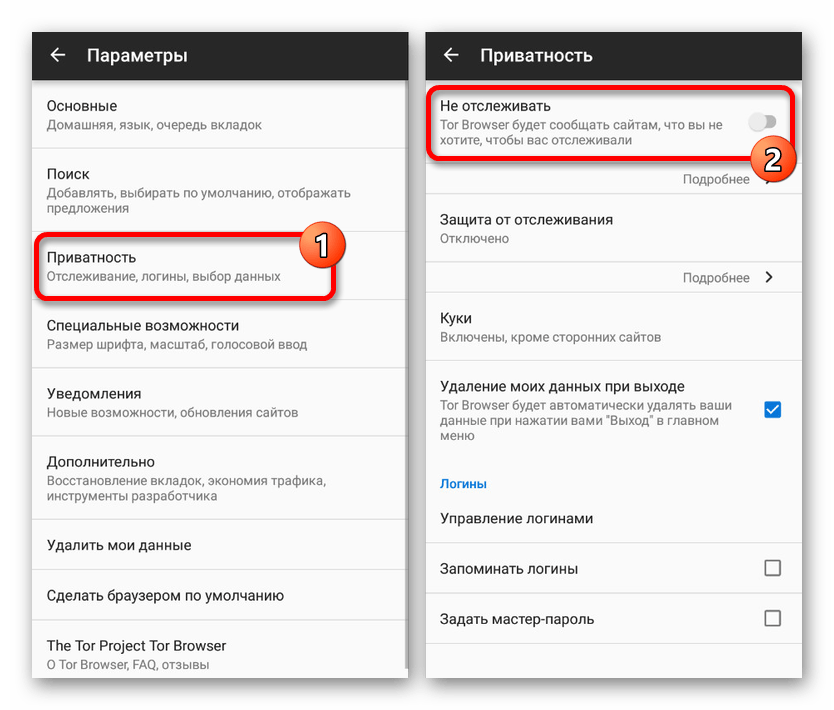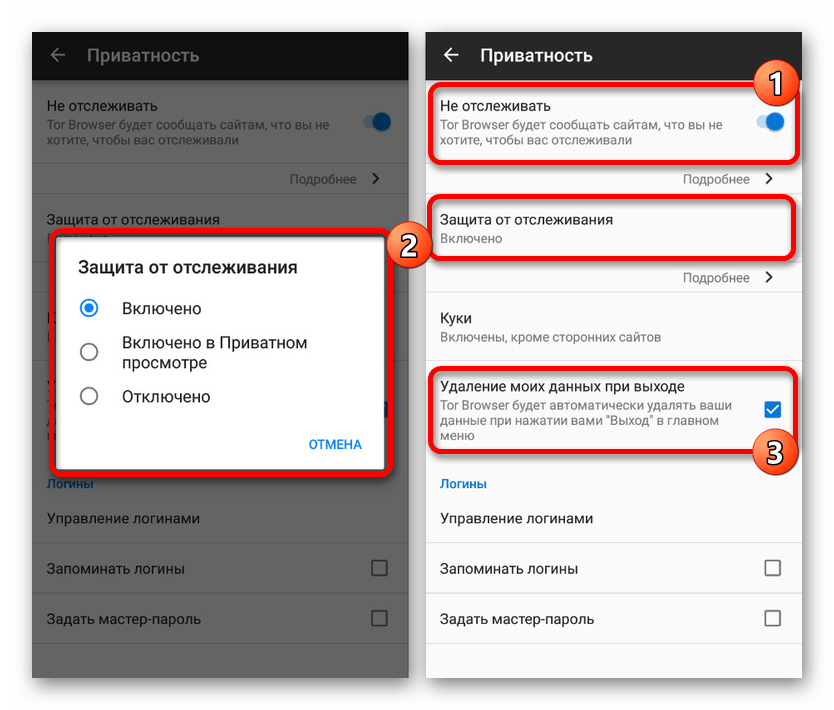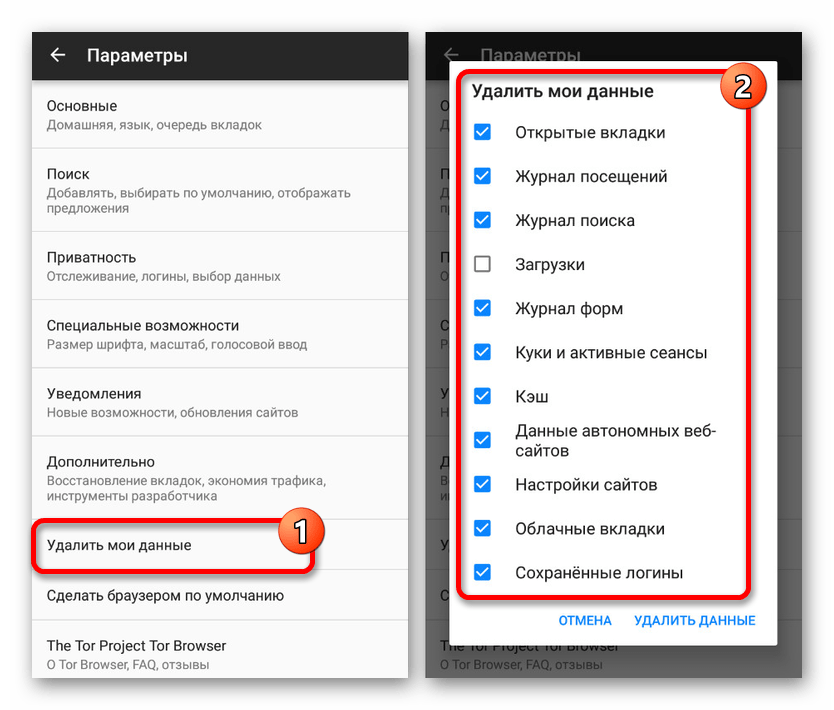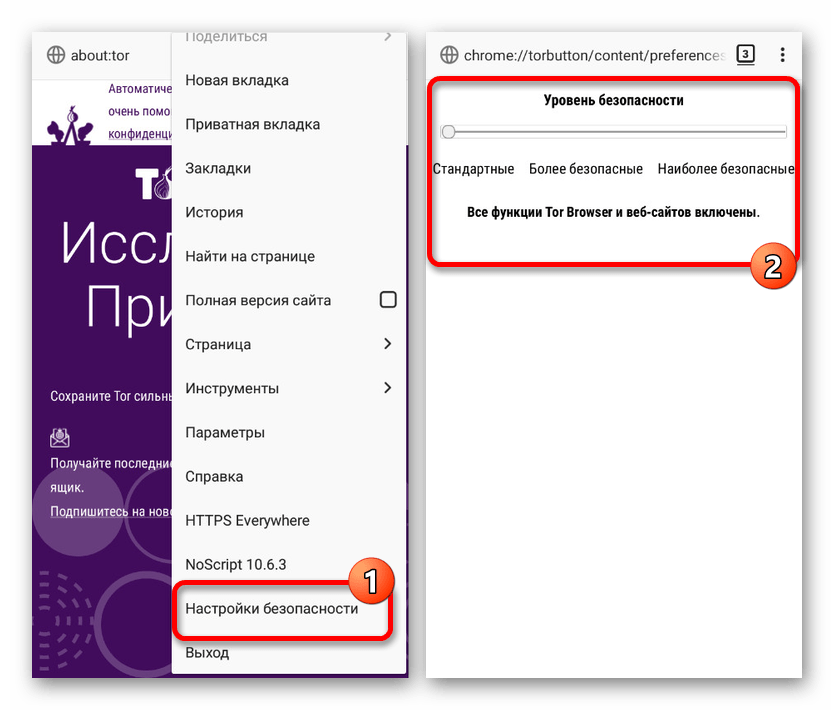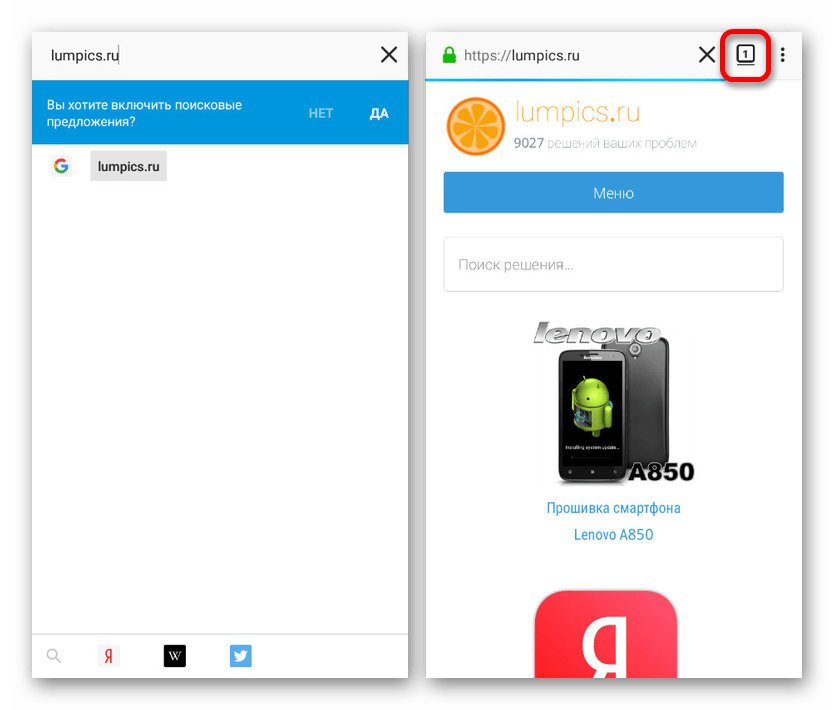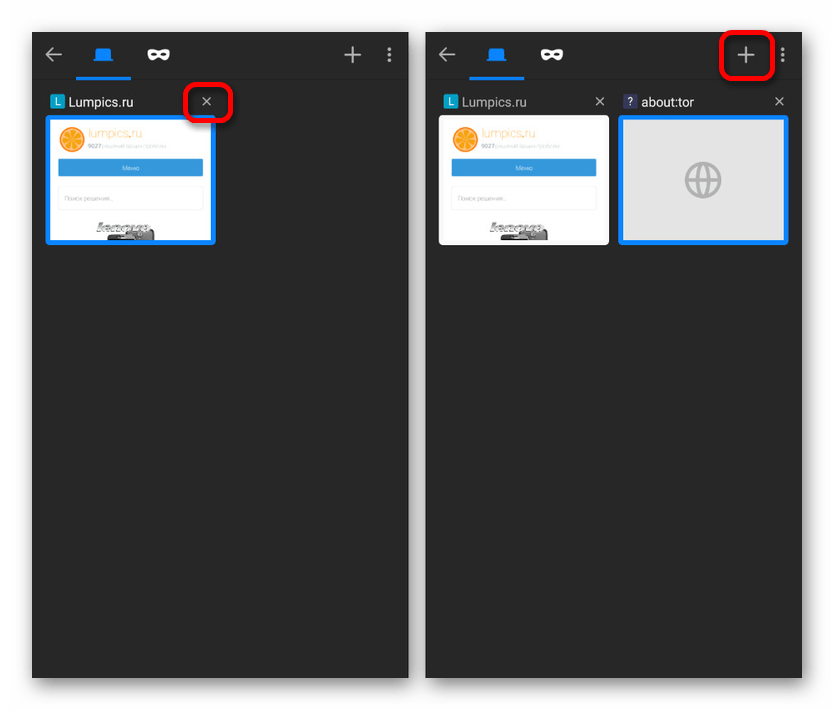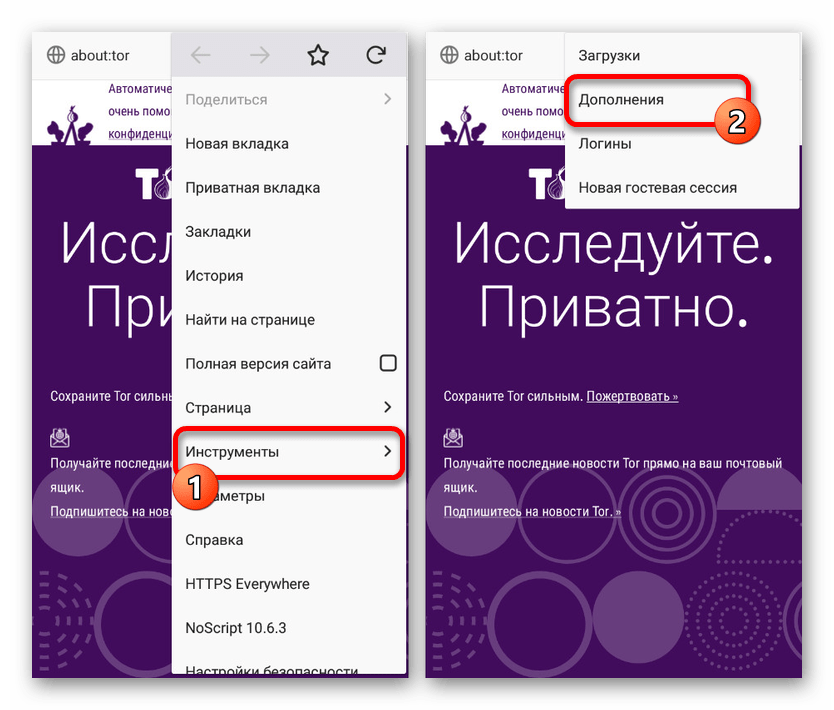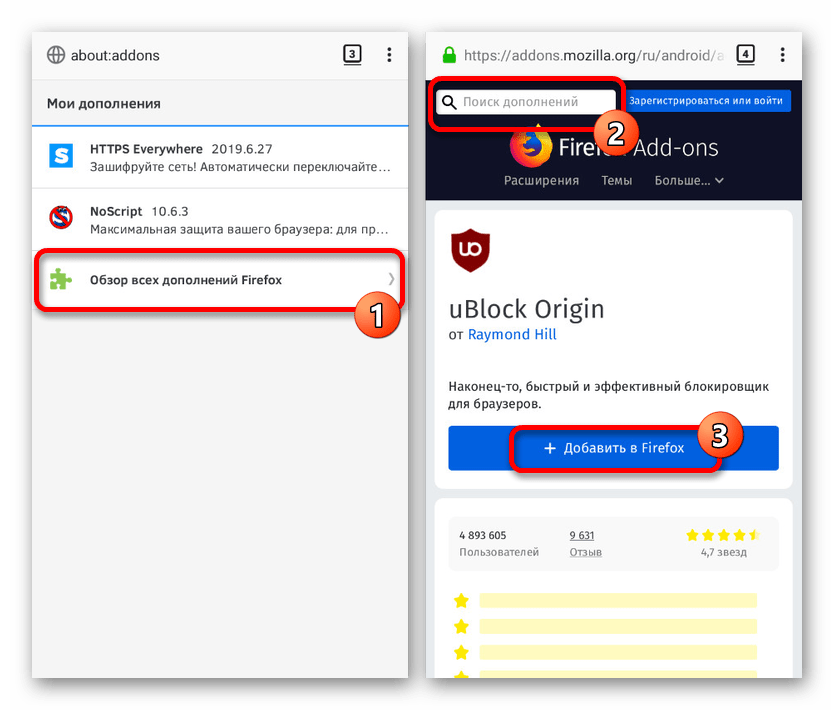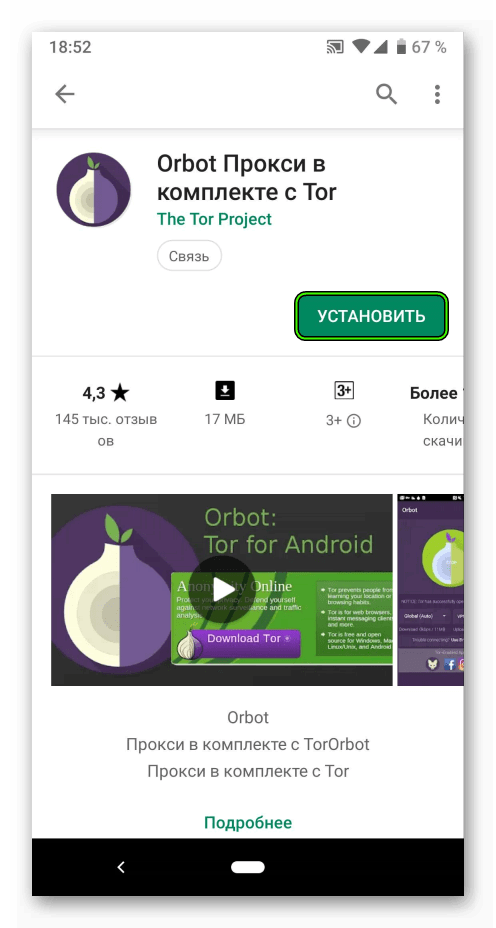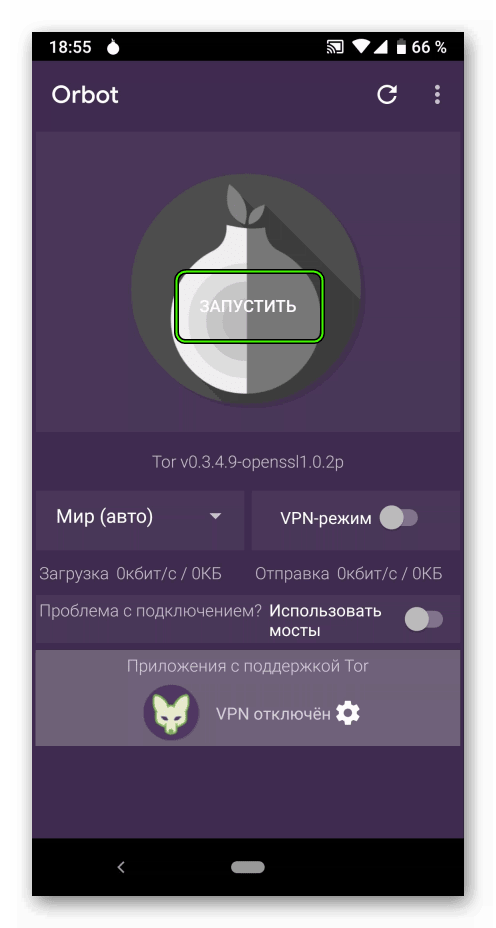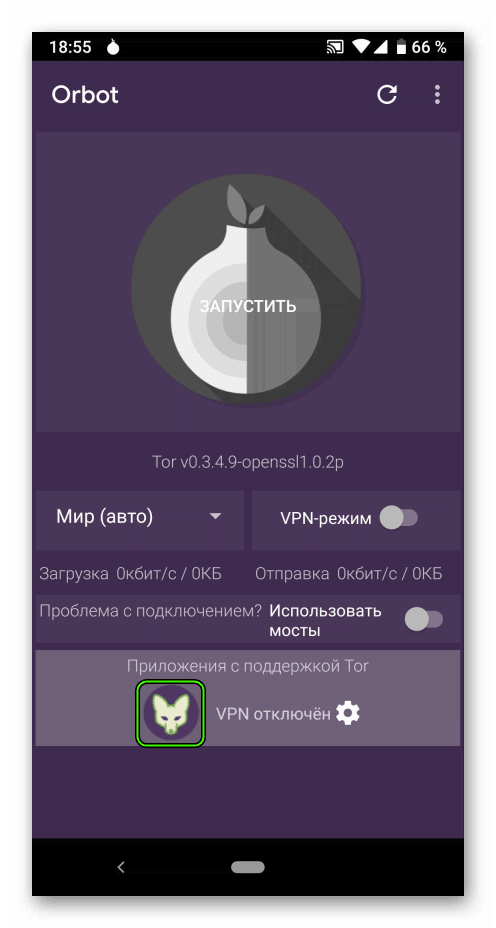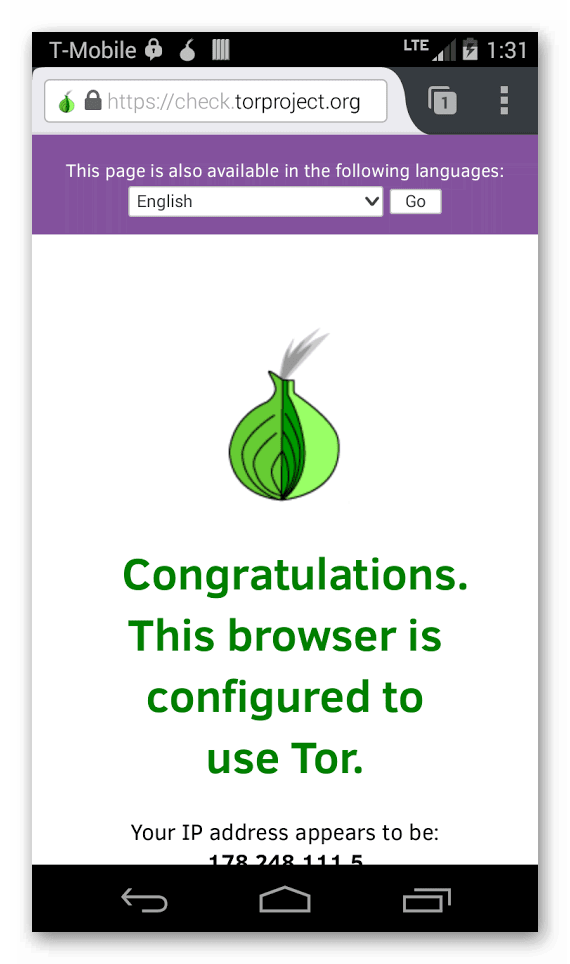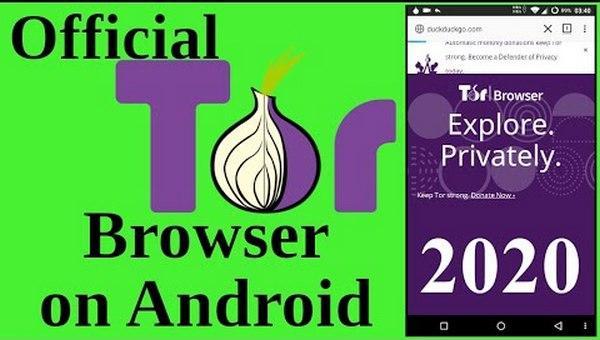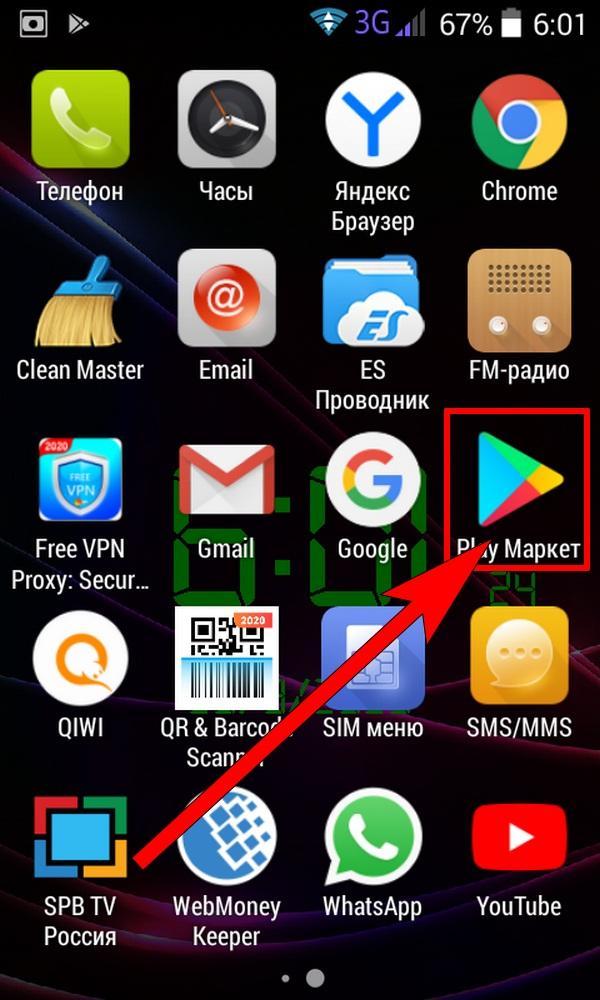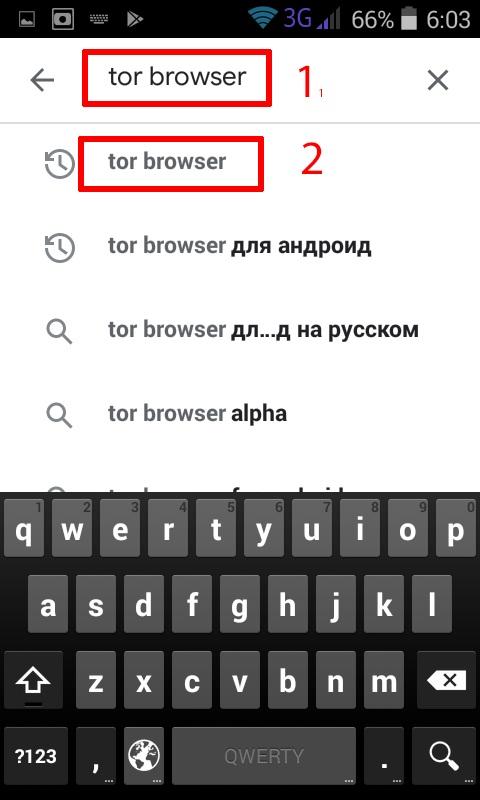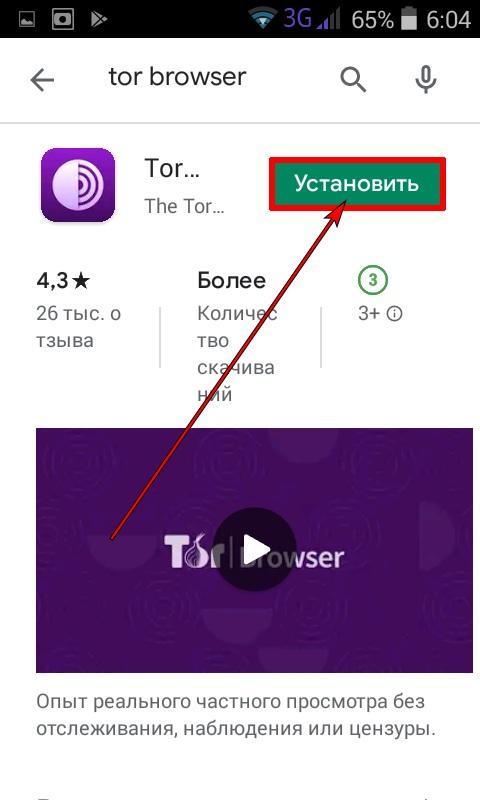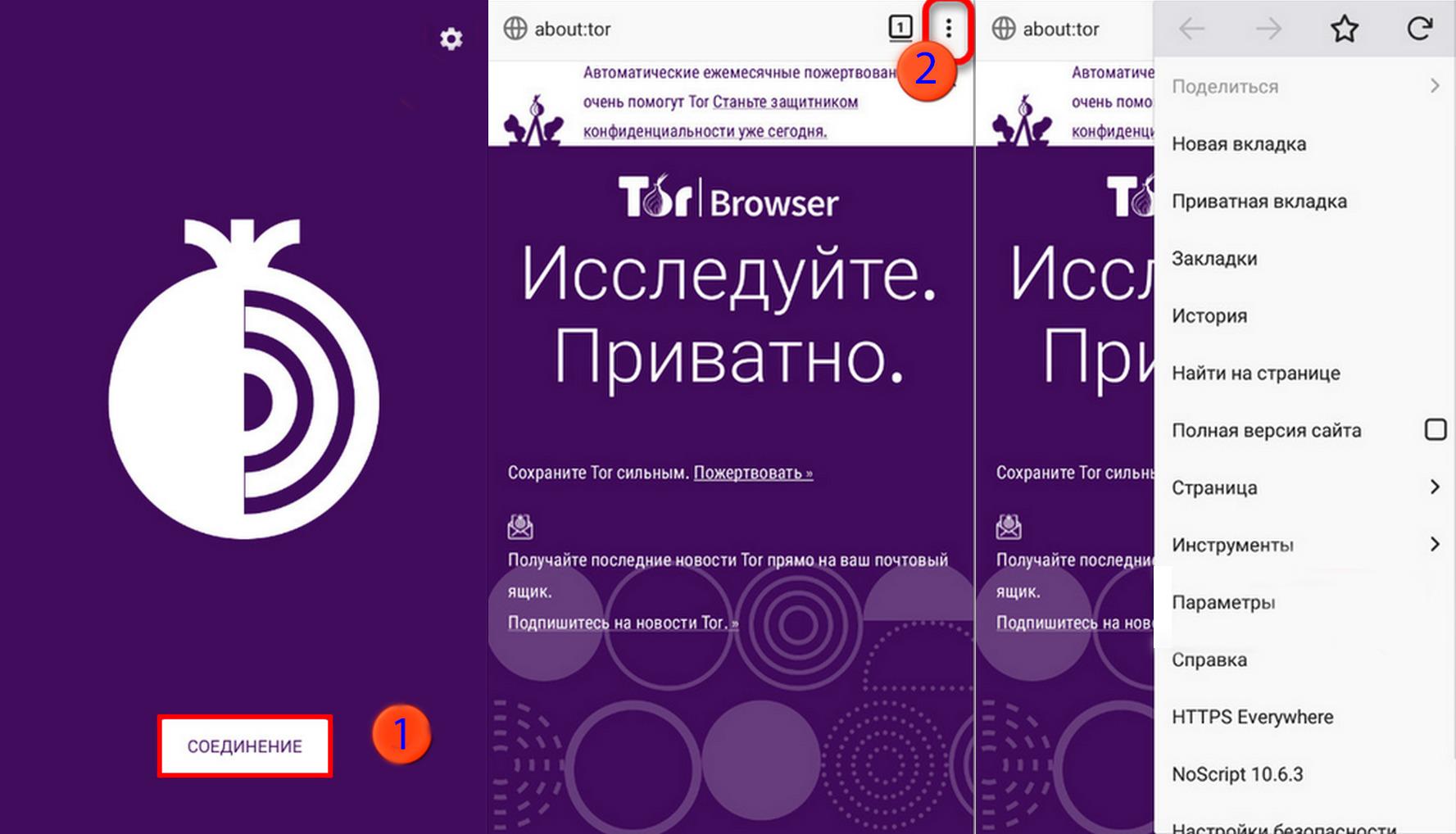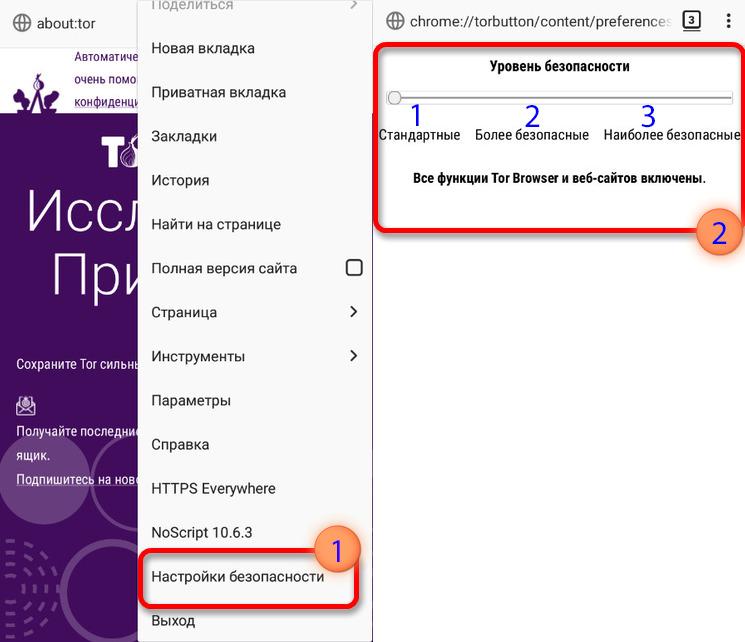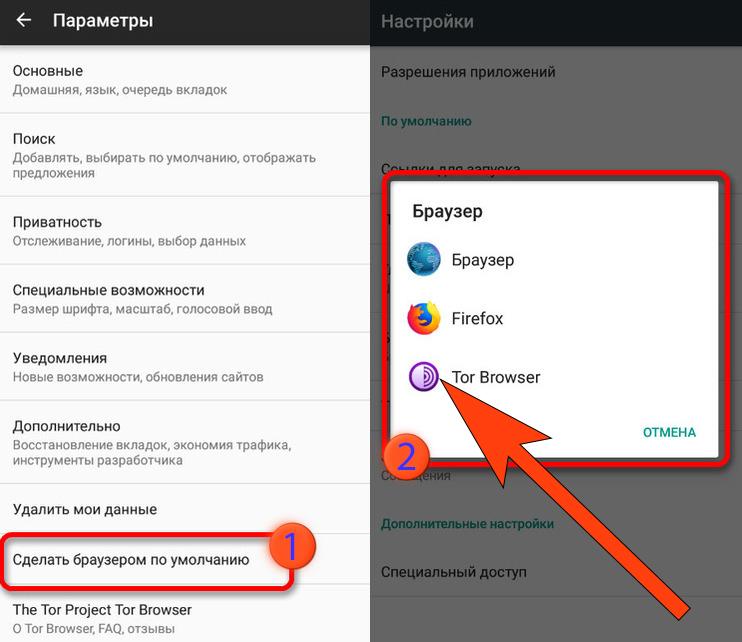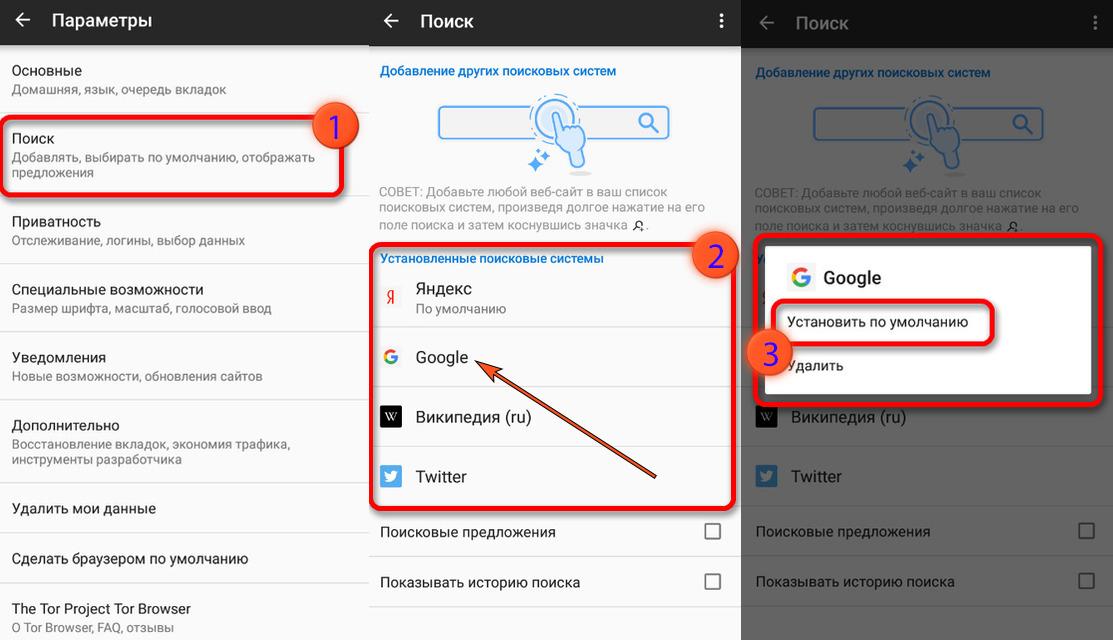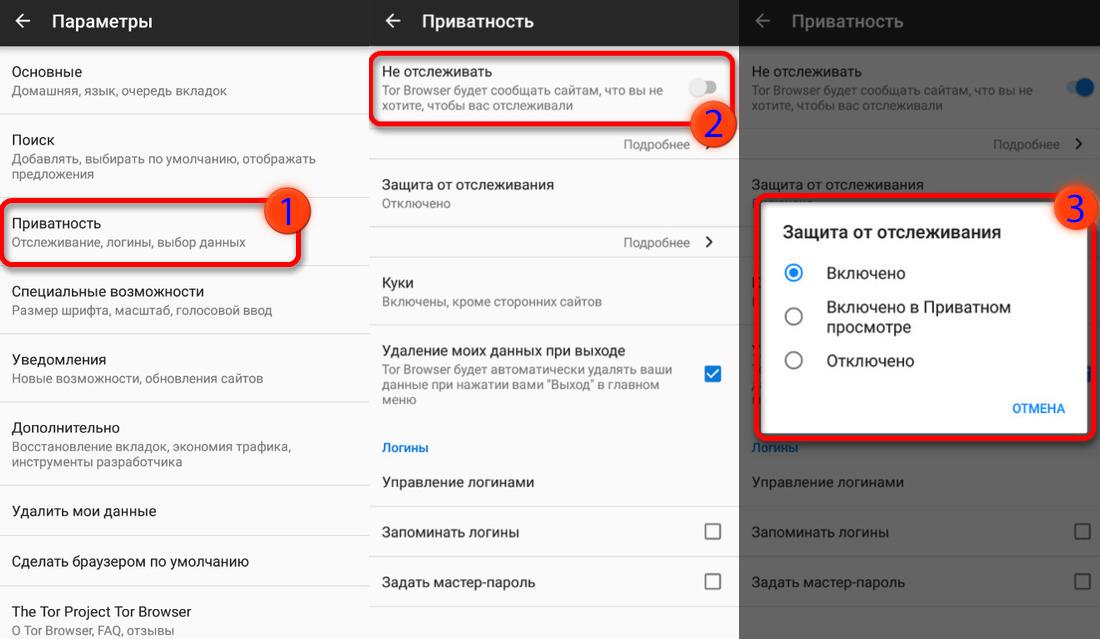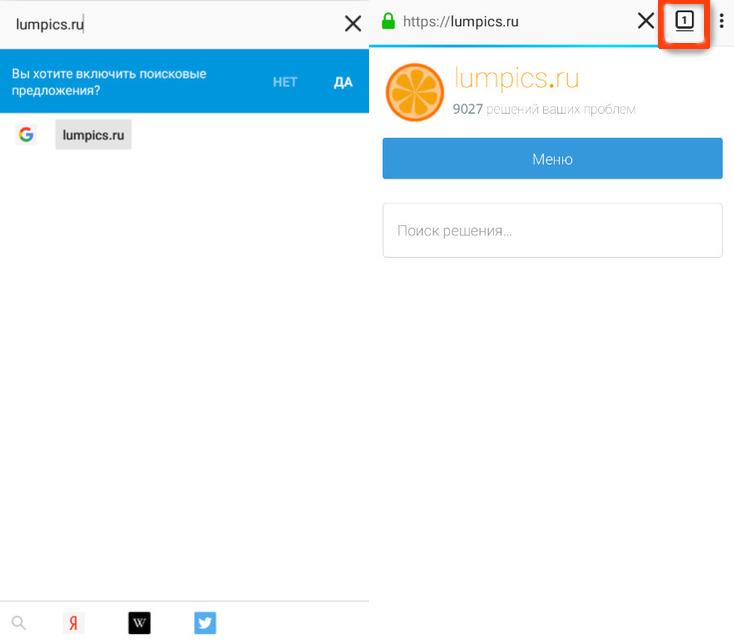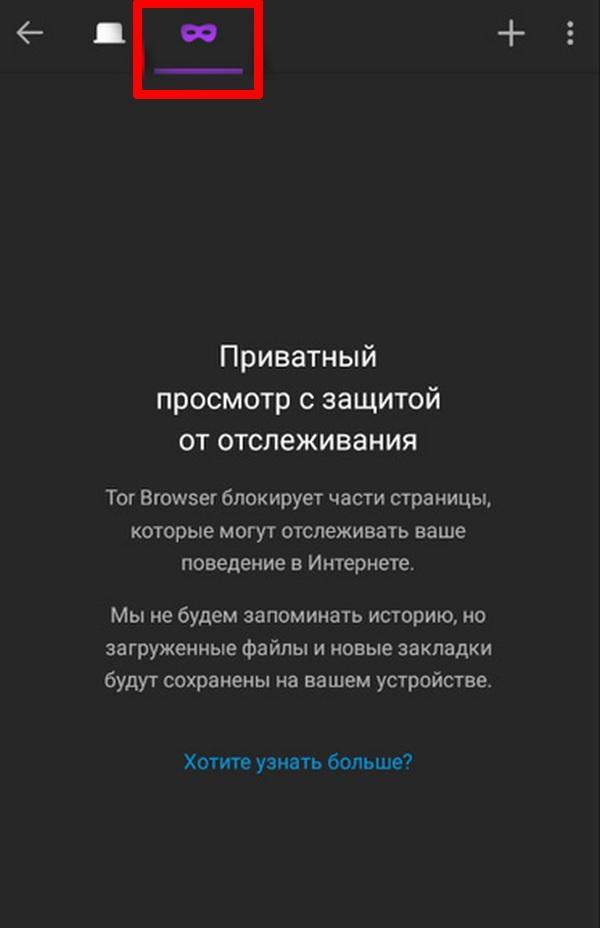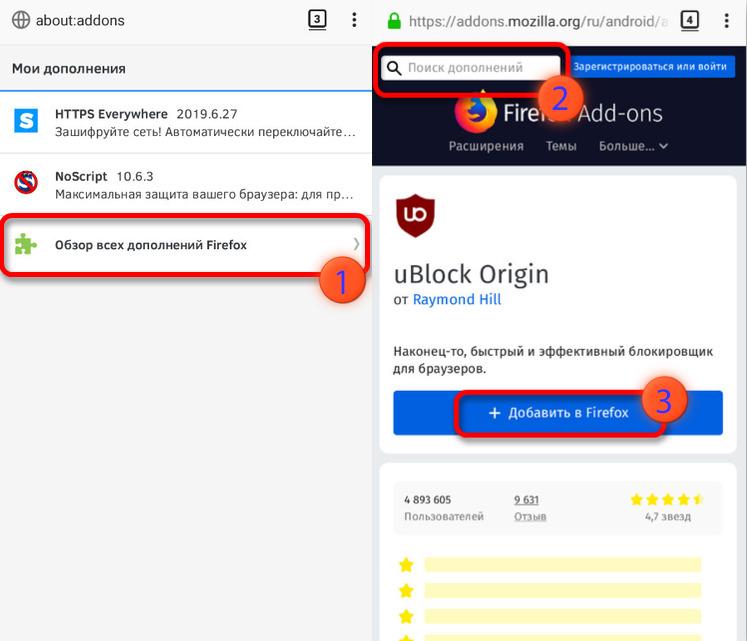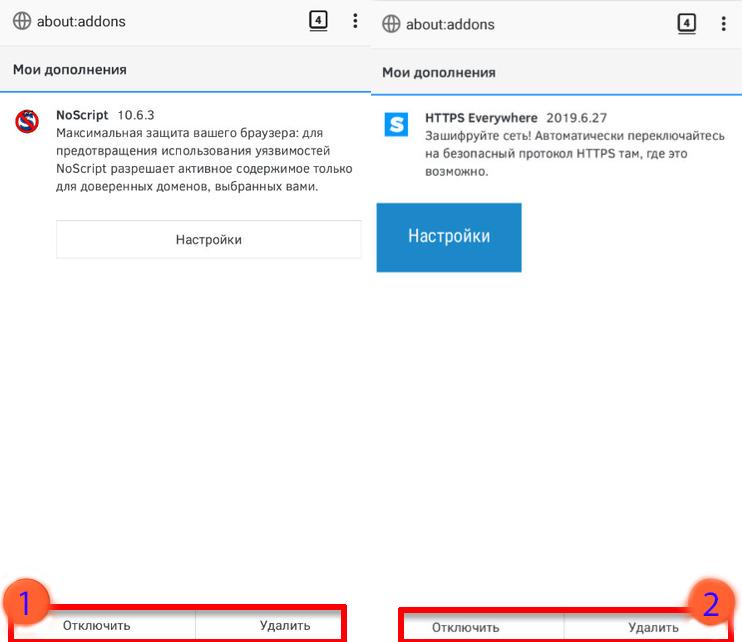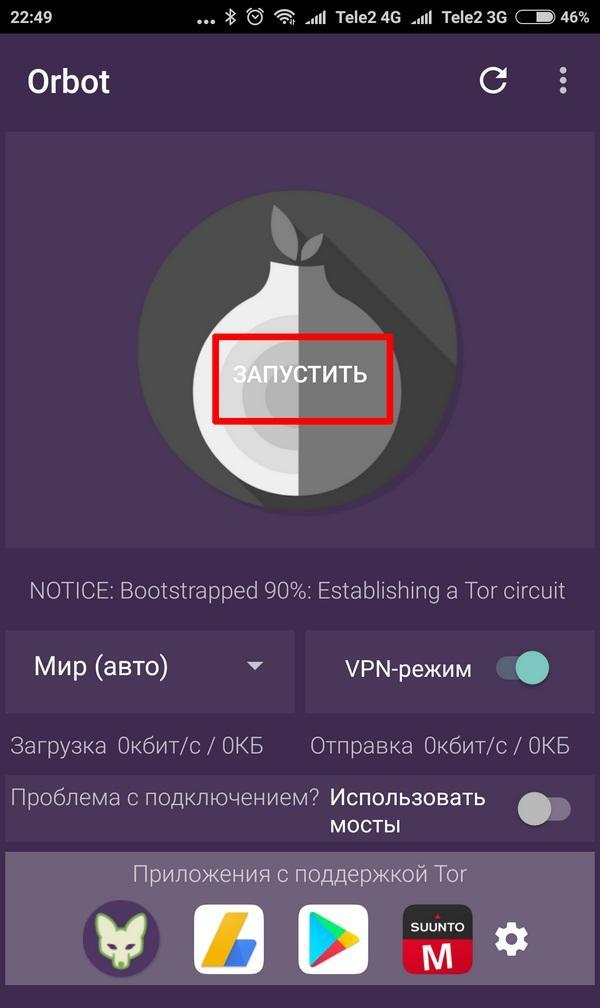Есть множество причин, почему вы можете захотеть воспользоваться анонимной сетью Tor, в частности:
- получение доступа к заблокированным сайтам,
- повышение уровня безопасности и анонимности,
- посещение ресурсов, находящихся «за пределами» традиционного интернета.
Но если на стационарном компьютере или ноутбуке, как правило, настроить всё можно довольно простым и понятным образом, то когда речь заходит о смартфоне, всё уже не настолько прямолинейно. Давайте разберёмся, как это сделать — пойдём по порядку.
Для начала нужно понять, как же в принципе работает эта сеть. Мы не будем вдаваться в лишние подробности, иначе это будет тема не отдельной статьи, а целой серии публикаций. Но если упростить, то всё работает так:
-
- сначала пользовательские данные тщательно зашифровываются;
- после этого они передаются через самые разные реле, присутствующие в сети, что помогает обеспечить не простое, а многослойное шифрования;
- один уровень шифрования расшифровывается на каждом последовательном ретрансляторе, входящем в сеть;
- оставшиеся данные шлются на произвольное реле, пока не достигают целевого сервера;
- у целевого сервера источником данных является последнее реле.
Если вам не до конца понятно из этого объяснения, по какому принципу работает сеть, это нормально. Её большое преимущество в том, что вам и не нужно знать, как она функционирует, чтобы успешно ей пользоваться. Стоит всё настроить — и после этого всё будет работать буквально по нажатию пары клавиш.
Пошаговая инструкция, как установить и настроить Tor для работы
Есть несколько вариантов, как настроить сеть под TOR, но мы воспользуемся простыми и проверенными методами.
В первую очередь нам понадобится Orbot, то есть, непосредственный клиент, который обеспечивает работу в анонимной сети. Также нам потребуется браузер, через который мы будем с ней взаимодействовать. Лучше всего воспользоваться «официальным» Tor Browser, хотя возможны и другие варианты.

В то время как на компьютере есть функциональные комплексные решения, пока что на смартфонах настоятельно рекомендуется использовать раздельные приложения. Впрочем, это не должно быть проблемой.
После того как они установлены, необходимо сделать следующее:
- Установите Orbot.
- Запустите приложение. Следуйте его подсказкам, чтобы осуществить базовую настройку приложения. Вам не нужно глубоко разбираться в принципе его действия, но если вы не знаете, что делать, то лучше просто ничего не меняйте — стандартные настройки должны работать оптимально.
- Нажмите на большую кнопку «Запустить». Подождите некоторое время — подключение, ввиду принципа работы Tor, зависящего от взаимодействия сразу большого количества реле и других сущностей, подключение может занять какое-то время.
- Приложение может попросить доступ к сетевому мониторингу — это нормально, следует разрешить.
- После того как подключение успешно прошло, необходимо запустить браузер.
- Вы можете проследовать за подсказками приложения, чтобы осуществить базовую настройку, но это опционально — можно просто ввести в верхней адресной строке нужный вам электронный адрес или поисковый запрос и начать пользоваться анонимной сетью.
Учтите, что при помощи этого браузера вы можете открывать не только простые интернет-сайты, но и специальные ресурсы сети Tor, которые имеют адреса, заканчивающиеся на .onion. Мы не будем приводить их примеры (в некоторых случаях это будет прямым нарушением норм, установленных Роскомнадзором), но при желании несложно отыскать их списки в интернете.
Мы привели эти приложения, поскольку они являются официальными разработками создателей сети, а значит, максимально верны принципам ее работы. Есть и другие программы — и их достаточно много, но с этими можно быть уверенными в максимальной безопасности, с другими же следует экспериментировать на свой страх и риск.
Приватный режим в Tor
Как и в других популярных браузерах, в Tor Browser можно открыть приватную вкладку, чтобы добавить ещё один слой безопасности. Просто нажмите на «New private tab» — и тогда ваши данные при браузинге не будут нигде сохраняться. Не будут записываться куки, история браузера и так далее — и всё это поверх привычного высокого уровня шифрования. Так что если вы хотите, чтобы вы не оставили следов от посещения каких-то сайтов ни в интернете, ни на своём телефоне, применение приватного режима настоятельно рекомендуется.
Очистка приватных данных в Tor
Но, возможно, вы хотите повысить уровень безопасности ещё сильнее? Перестраховаться по полной, чтобы ваши приватные данные вообще не попали вообще ни к кому? Этого можно достичь следующими способами:
- Включите в Orbot VPN-режим, что позволит перенаправлять данные не только при использовании Tor Browser, но и при использовании других приложений, установленных на вашем мобильном устройстве.
- Отключите в настройках браузера трекинг. Это будет запрещать различным интернет-ресурсам отслеживать вас и сохранять какую-либо информацию, которая гипотетически может применяться для отслеживания.
- В настройках браузера переключите режим безопасности на максимальный. Учтите, что это может несколько ухудшить ваш опыт просмотра интернет-страниц, так как, например, будут отключены JavaScript-скрипты, а на сайтах будут работать только гарантированно безопасные функции. В качестве компромисса можно выбрать средний режим. В таком случае блокировке будут подвергаться только те элементы, которые, по мнению браузера, представляют собой опасность.
При использовании браузера Tor на мобильном телефоне не забывайте, что, как и любое аналогичное программное средство, его нужно использовать исключительно в рамках закона. Многие Tor-ресурсы могут быть неоднозначными с юридической точки зрения, так что посещайте их только если вы уверены в безопасности и легитимности этого действия. Тогда у вас не возникнет никаких проблем — и вы сможете обезопасить своё пребывание в интернете.
Всемирная паутина — место не безопасное. В ней обитают не только злые вирусы и хакеры, но и агенты неких структур, которые хотят знать о вас всё: какие сайты посещаете, с кем общаетесь, что пишете, читаете, смотрите, слушаете и лайкаете. Популярные бесплатные прокси и VPN не дают стопроцентной анонимности в сети. Надежная защита приватности стоит денег. Однако если платные решения для вас не вариант, есть альтернатива — браузер Тор.
Содержание
- Браузер Tor и его возможности
- Как установить, настроить и использовать браузер Тор на Андроиде
- Ошибки в работе Tor Browser на Андроид: чем проявляются и как с ними бороться
Браузер Tor и его возможности
Некоммерческий Проект Tor, в состав которого входит Tor Browser, — это система распределенных по миру прокси-серверов, предназначенных для анонимизации трафика путем многократного послойного шифрования пакетов («луковая» маршрутизация), и программное обеспечение для доступа к ней. Цель проекта — внедрение и популяризация технологий защиты приватности в интернет-пространстве с возможностью неограниченного использования всеми желающими.
Если каких-то 7-10 лет назад освоить и грамотно применять Тор могли лишь технически подкованные люди, то нынешняя версия системы уже адаптирована для обычного пользователя. Сегодня у «луковой» сети миллионы приверженцев и спонсоров по всему миру, а ее поддерживают и развивают тысячи энтузиастов-волонтеров.
Браузер Тор — это приложение для серфинга Всемирной паутины на основе Firefox с интегрированным клиентским модулем Tor-сети Orbot.
Просмотр сайтов через браузер Тор имеет как преимущества, так и недостатки. В числе последних, например:
- относительно низкая скорость соединения — следствие того, что пакеты проходят более длинный путь, чем обычно, плюс много времени уходит на их шифрование и расшифровку;
- невозможность использовать элементы Javascript, так как это снимает с пользователя маску анонимности;
- большие затруднения при скачивании файлов из-за узости канала и длины сетевого пути и т. д.
Поэтому в качестве альтернативы обычному браузеру он не годится. По сути, Тор предназначен только для двух задач: доступа к заблокированным ресурсам и анонимного серфинга сети.
Помимо шифрования и маршрутизации трафика, он блокирует:
- следящие трекеры на веб-страницах;
- сбор информации об устройстве и браузере, которые сайты используют для идентификации посетителей;
- хранение cookie, истории посещения сайтов и приватных данных дольше одного сеанса или в зависимости от настроек;
- запись нажатия клавиш;
- создание скриншотов содержимого окон и адресной строки (в некоторых старых версиях Tor Browser для Андроид эта функция частично доступна).
То есть заботится о том, чтобы ни на сайтах, ни в самом браузере, ни в приложениях, которые могут использоваться вместе с ним, о вас не осталось никакой приватной информации.
Значит ли это, что «луковые» сети можно использовать для совершения противоправных действий? Однозначно нет. Во-первых, Tor-трафик имеет характерные признаки, по которым его определяют провайдеры. Им известно, кто, когда и где подключался к этой сети, и вряд ли они будут скрывать это от правоохранителей. Во-вторых, вывести нарушителя на чистую воду помогает его же собственная неосмотрительность, например, использование в Тор тех же аккаунтов (в соцсетях, мессенджерах и т. д.), которыми он пользуется обычно. В-третьих, спецслужбы могут иметь доступ к узлам маршрутизации этой сети или даже владеть ими. В-четвертых, не все «мамкины хакеры» знают, как настроить браузер на оптимальный уровень защиты, а неправильно сконфигурированная система всегда уязвима.
Как установить, настроить и использовать браузер Тор на Андроиде
С установкой Tor Browser на Андроид сложностей обычно не возникает — он ставится так же, как любое приложение из Google Play. Однако встречаются жалобы, что Тор никак не удается установить на мобильное устройство или после успешной установки он не запускается. Самым частым виновником этой проблемы бывает антивирус, так как некоторые разработчики защитного софта относят «луковый» браузер к вредоносному ПО. Другие причины неполадок при скачивании и инсталляции приложений перечислены в этой статье.
После установки коснитесь ярлыка браузера на рабочем столе.
Далее:
- Нажмите кнопку «Connect» (Соединение) на первом экране приложения.
- Если вам нужна дополнительная защита, например, если Тор запрещен в вашей стране (Интернет находится под цензурой), коснитесь значка в виде шестеренки и активируйте опцию «Internet is censored here». Это действие направит ваш трафик через мост — особый тип узла тор-маршрутизации, который не значится в списке «обычных» узлов — постоянных точек подключения, подвергаемых блокировке.
- После запуска Orbot (этот процесс визуально определяется по бегущим строчкам на экране), откроется домашняя страница, с которой начинается серфинг сети. Но прежде чем нырять в пучину Всемирной паутины, загляните в настройки браузера. Они скрыты за кнопкой в виде трех точек.
По умолчанию Tor Browser версии 9.0, актуальной сегодня, работает на языке системы. Однако на русский он переведен не полностью — практически все настройки здесь на английском. Назначение большинства из них понятны без перевода, так как они есть в любом мобильном и десктопном веб-обозревателе. Например, «New private tab» — открыть новую приватную вкладку, «Bookmarks» — закладки, «History» — история и т. д.
Внимания требуют следующие настройки:
- Settings — Privacy (Установки — Приватность). Для запрета трекинга — идентификации и отслеживания действий на посещаемых сайтах, передвиньте ползунок «Do not Track» в правое положение.
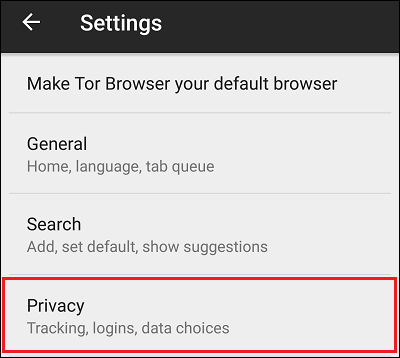
- Если вы посещаете сайты, которые требуют авторизации по логину и паролю, активируйте опцию «Remember Logins», которая находится внизу страницы Privacy. Данные будут сохраняться в разделе «Manage Logins». Для защиты доступа к ним отметьте флажком «Use master password» и установите пароль.
- Вернитесь в основное меню и откройте «Настройки безопасности«. Установите один из трех уровней защиты: стандартный (по умолчанию), более безопасный и наиболее безопасный. При стандартных настройках включены все функции сайтов и Tor Browser. При среднем уровне на сайтах блокируются наиболее опасные функции, некоторые шрифты и математические символы, а также Javascript на всех страницах, которые не используют шифрование https. Максимальная защита оставляет незаблокированными только очевидно безопасные функции сайтов и запрещает Javascript на всех страницах.
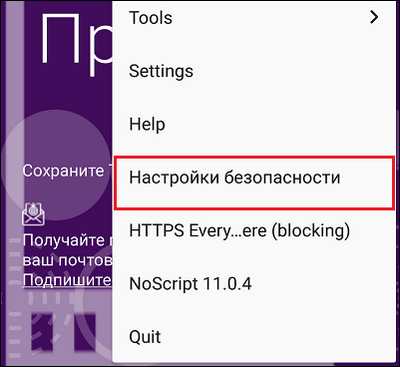
- Последний пункт настроек, который может усилить вашу защиту, это расширение «HTTPS everywhere». Оно автоматически переключает сайты на защищенное соединение https вместо http, если они его поддерживают. HTTPS everywhere позволяет создавать правила для отдельных веб-ресурсов или использовать шифрование на всех подходящих.
После настройки браузера можете переходить к серфингу сети. Ваше подключение надежно защищено от ненужного контроля.
Как и в обычном веб-обозревателе, адреса сайтов следует вводить в адресную строку. Она находится в верхней части окна. Справа в адресной строке размещены кнопки открытия новой вкладки (в рамке) и главного меню.
Ошибки в работе Tor Browser на Андроид: чем проявляются и как с ними бороться
Клиентские приложения Тор для десктопных платформ появились раньше, поэтому они более-менее отлажены и стабильны. Мобильная версия для Андроид пока еще молодая и не всегда радует пользователей безупречной работой: то не устанавливается, то вылетает, то не запускается вообще.
Помимо блокировки антивирусами, о которых упоминалось выше, причинами вылетов и других перебоев в работе Tor Browser бывают:
- Плохая совместимость приложения с платформой смартфона.
- Ошибки самого браузера.
- Конфликты с другим установленным ПО.
- Неполадки устройства.
Проблемы совместимости Андроид и приложения нельзя исключить, даже если разработчики заявляют о полной поддержке их продукта вашей системой. Дело в том, что платформы Андроид-устройств слишком разнообразны как в аппаратной, так и в программной части, и предусмотреть особенности каждой модели невозможно. Это, как правило, решается со временем, когда у разработчиков накопятся сведения, необходимые для устранения ошибок на разных девайсах.
Пользователю в таких случаях остается ждать новой версии Tor или откатываться до предыдущей.
Ошибки самого браузера, скорее всего, дадут о себе знать не только вам. Если в отзывах о приложении, которые пользователи оставляют в Goodle Play, есть упоминание о такой же ошибке, значит, это и ваш случай. Остается ждать выхода обновления или устанавливать более раннюю версию.
На мысли о конфликте браузера и другого программного обеспечения может навести появление ошибки после установки нового приложения. А также, если браузер вылетает или не подключается к сети только при работе определенной программы. Например, клиента VPN.
В этом случае следует найти и удалить виновника конфликта. Либо не использовать его совместно с Tor.
Неполадки устройства — заражение вирусами, переполнение хранилища и т. д., обычно проявляются независимо от конкретного приложения. Если сбой возникает и при запуске Тор, и Google Chrome, и чего угодно еще, вероятный виновник — аппарат. Способ устранения проблемы зависит от ее причины.
Содержание
- Использование Tor Browser на Android
- Установка и подключение
- Настройка приложения
- Интернет-серфинг
- Работа с дополнениями
- Заключение
- Вопросы и ответы
Одной из наиболее популярных и востребованных программ для анонимного серфинга в интернете выступает веб-браузер Tor, доступный на многих платформах, включая Android. Данное приложение объединяет в себе как VPN, так и полноценный интернет-обозреватель с большим количеством привычных функций. В ходе статьи мы расскажем о правильном и достаточно эффективном использовании Tor Browser на смартфонах.
Использование Tor Browser на Android
Как было сказано, обозреватель предоставляет внушительное количество функций, каждая из которых так или иначе влияет на работу браузера или встроенного VPN. Ознакомиться с полным обзором этого приложения вы можете в отдельной статье на сайте (ссылка чуть ниже).
Установка и подключение
В отличие от прочих браузеров для телефона, где установка которых не требует каких-то дополнительных действий, запуск Tor Browser выглядит несколько сложнее. Чтобы избежать проблем на текущем этапе, старайтесь в точности придерживаться инструкции. Кроме того, несмотря на совместимость со всеми версиями Android, использовать ПО лучше всего на более новых выпусках операционной системы, начиная с пятой.
Скачать Tor Browser для Android
- Откройте официальную страницу браузера в магазине Google Play и воспользуйтесь кнопкой «Установить». Процедура скачивания займет некоторое время, после чего приложение необходимо открыть.
Завершив установку и открыв приложение, первым делом обратите внимание на страницу с настройками программы. В настоящее время отсюда можно включить или отключить интернет-цензуру, что также повлияет на эффективность работы.
- Вернитесь на главную страницу Tor Browser и нажмите кнопку «Соединение» в нижней части экрана. После этого должно будет появиться сообщение об успешном подключении к сети Тор.
- Чтобы отслеживать каждый этап подключения, воспользуйтесь свайпом влево. На представленной странице будет отображена подробная информация о работе интернет-браузера, в том числе и возможные ошибки.
Процедура соединения наверняка займет внушительное количество времени, однако для успешного завершения не обязательно держать браузер открытым. К тому же информацию о работе приложения легко посмотреть с помощью виджета в области уведомлений.
Когда соединение будет установлено, загрузится основное окно, в точности копирующее другой достаточно популярный веб-обозреватель Mozilla Firefox. С этого момента трафик будет зашифрован, а ранее заблокированные сайты станут доступны для просмотра.

На платформе Андроид веб-браузер Тор уже длительный период времени находится в статусе Alpha, из-за чего при использовании могут наблюдаться проблемы. Особенно часто такая особенность встречается во время установки и первого подключения. Поэтому же стоит учитывать, что для успешного соединения вполне может потребоваться повторение описанной процедуры.
Читайте также: Правильное удаление приложений на Android
Настройка приложения
Как и в оригинальном браузере Firefox, в Tor Browser присутствуют внутренние параметры, позволяющие контролировать большинство функций приложения. Особого внимания среди настроек заслуживают лишь некоторые разделы, в то время как пропущенные нами пункты вы можете изучить самостоятельно.
Браузер по умолчанию
- Обозреватель не рассчитан на использование в качестве полноценной замены основного браузера, но при этом позволяет установить себя в качестве средства для открытия веб-страниц по умолчанию. Чтобы это сделать, откройте главное меню в правом верхнем углу и выберите раздел «Параметры».
- В открывшемся списке будет представлено множество разделов, среди которых тапните по строке «Сделать браузером по умолчанию». Для завершения подтвердите установку по умолчанию через системное приложение «Настройки».
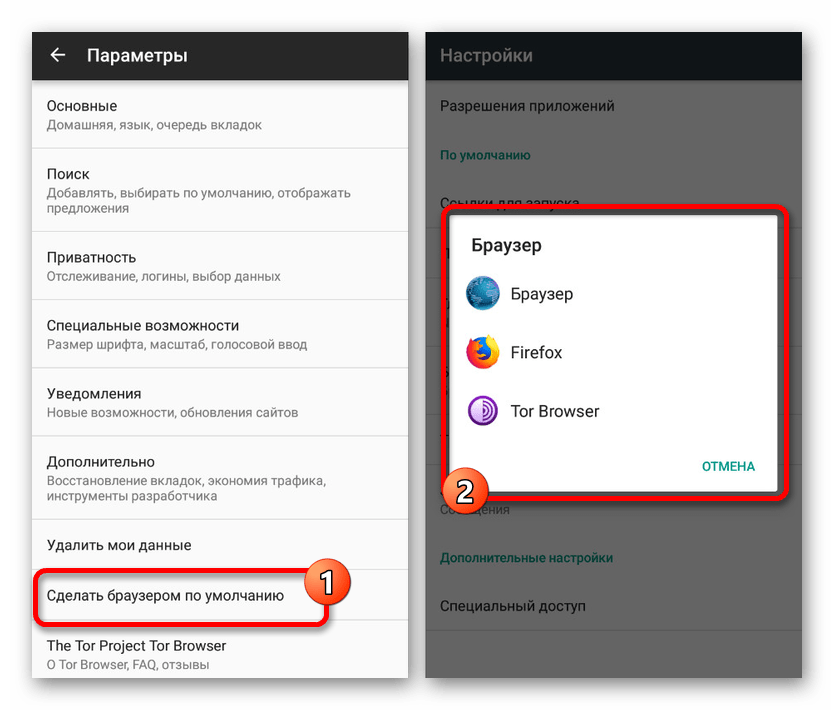
Поисковая система
- По аналогии с любым браузером Тор позволяет задействовать адресную строку для быстрого поиска через соответствующие системы. Изменяется поиск по умолчанию в разделе «Параметры» путем перехода в раздел «Поиск» и выбора одного из пунктов.
- Для установки новой поисковой системы потребуется выполнить подтверждение через всплывающее окно. Кроме того, вы вполне можете добавить собственную поисковую систему, если она по каким-то причинам отсутствует в представленном списке.
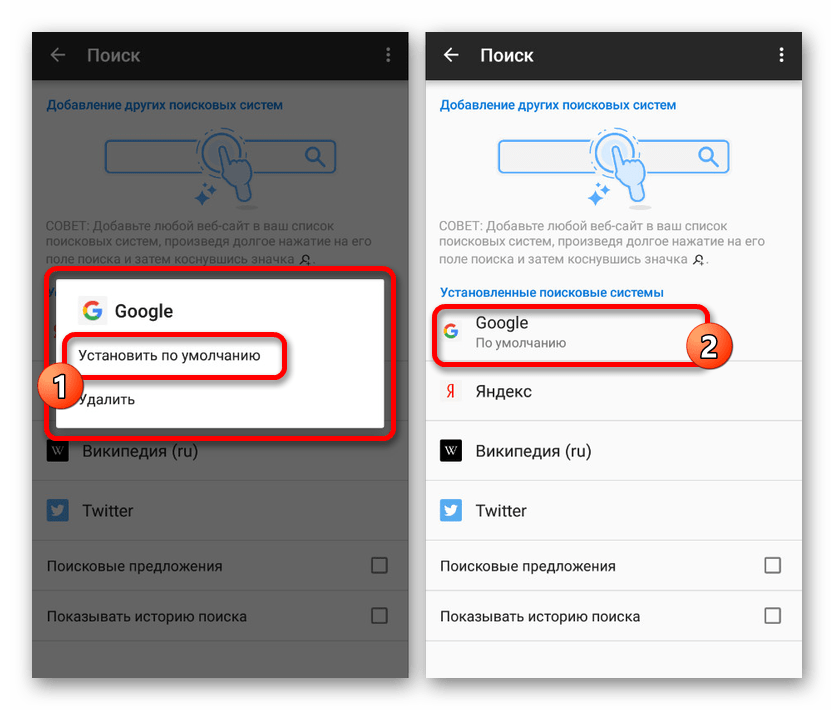
Ограничение слежки
- С помощью встроенных параметров браузера, нацеленных на приватность, позволяется ограничить отслеживание, осуществляемое большинством веб-сайтов в интернете. Для этого в настройках тапните по строке «Приватность» и включите опцию «Не отслеживать».
- Тут точно так же можно ограничить автоматическое сохранение данных веб-обозревателем, например, чтобы он не запоминал активные сессии на посещаемых ресурсах. Рекомендуется включить «Защиту от отслеживания» и поставить галочку в строке «Удаление данных при выходе».
За счет описанных действий вы обезопасите личные данные на большинстве сайтов, включая социальные сети.
Удаление данных
- Если вы хотите использовать браузер на постоянной основе и отключили функцию автоматического удаления данных, есть возможность произвести очистку самостоятельно. Для этого в разделе с параметрами коснитесь пункта «Удалить мои данные» и отметьте нужные категории.
- Для завершения нажмите кнопку «Удалить данные» в нижней части всплывающего окна и дождитесь окончания процедуры.
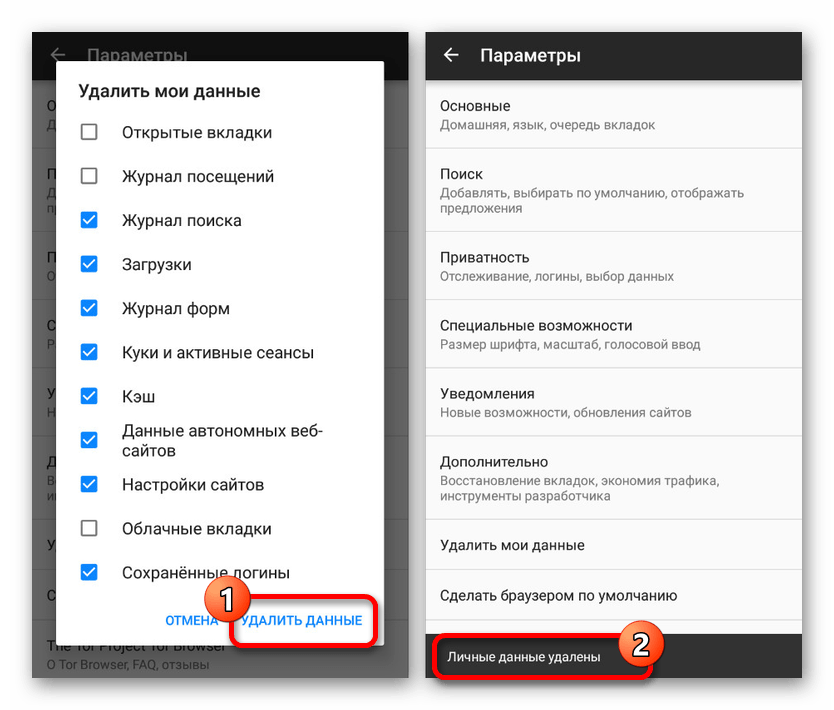
Настройки конфиденциальности
- Если вам недостаточно стандартной защиты обозревателя, перейдите в главное меню и выберите пункт «Настройки безопасности». На открывшейся странице находятся дополнительные настройки конфиденциальности.
- Чтобы усилить уровень безопасности в сети, воспользуйтесь мастерским ползунком, выбрав одно из значений. Лучше всего установить средний вариант, так максимальная конфиденциальность сильно ограничивает контент на посещаемых ресурсах и зачастую препятствует правильной загрузке.
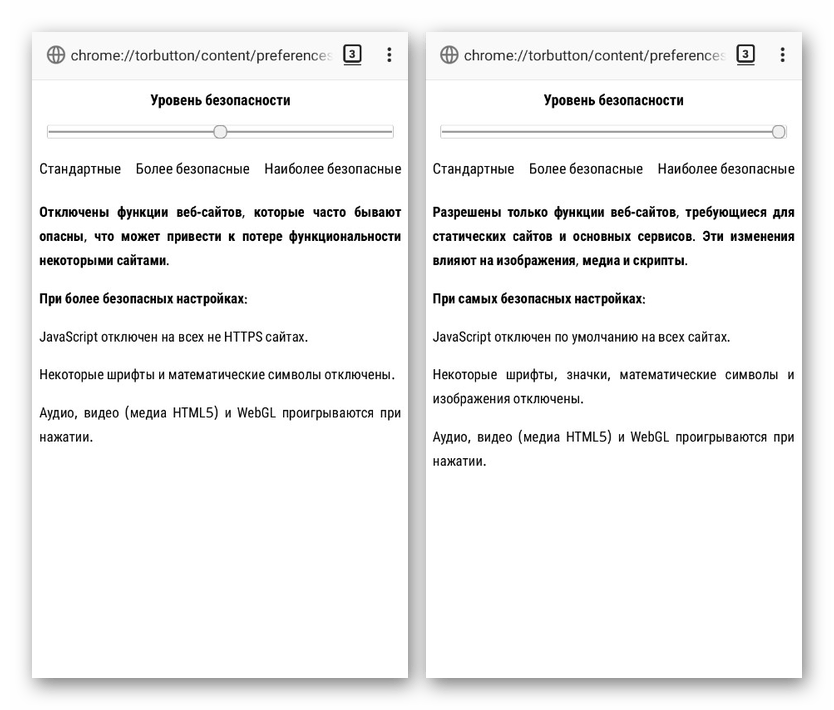
На этом мы завершаем изменение настроек. За счет должного подхода к редактированию параметров можно добиться от браузера достаточно уровня удобства как для временного, так и постоянного использования.
Интернет-серфинг
Поскольку Tor Browser представляет собой полноценный веб-обозреватель, мало чем отличающийся от прочих вариантов, в процессе работы в нем основные функции вряд ли возникнут вопросы. Однако вкратце мы все же уделим внимание функционированию адресной строки и вкладок.
- Основной частью приложения выступает адресная строка, использовать которую можно для указания прямой ссылки на страницу в сети и поисковых запросов. Во втором случае поиск будет произведен в соответствии с настройками из предыдущего раздела.
- Для открытия нескольких страниц сразу и быстрого переключения между ними нажмите по отмеченному выше значку на верхней панели браузера. Через этот раздел доступен переход на любую открытую страницу или ее закрытие.
- В рамках рассматриваемого браузера функция приватности является не особо важной, однако ею также можно воспользоваться через меню управления вкладками. При активации режима «Инкогнито» браузер не будет запоминать данные, несмотря на параметры приватности.
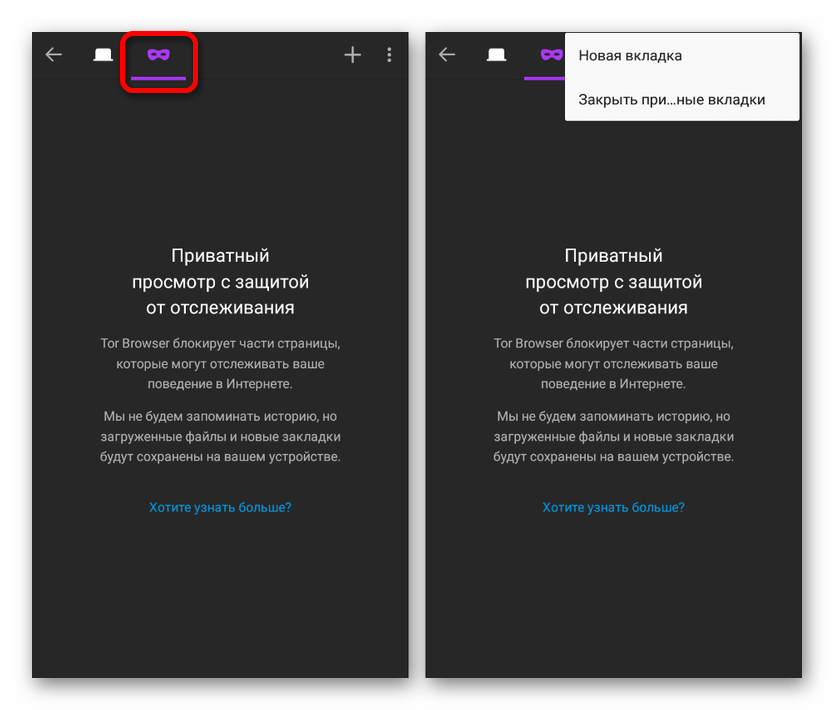
Описанных особенностей должно быть достаточно для работы с браузером без каких-либо проблем. Если трудности все же есть, задавайте вопросы в комментариях.
Работа с дополнениями
Последняя возможность, напрямую влияющая на использование Tor Browser, заключается во встроенной поддержке расширений из магазина Mozilla Firefox. За счет этого, например, можно установить блокировщик рекламы или любое другое дополнение от полноценного браузера.
Читайте также:
Браузеры с блокировкой рекламы для Android
Как избавиться от рекламы на Android
Блокировка рекламы Яндекса на Android
- Чтобы просмотреть список установленных по умолчанию расширений, откройте главное меню и выберите раздел «Инструменты». Здесь необходимо тапнуть по строке «Дополнения», после чего отобразятся расширения.
- Для поиска новых расширений в библиотеке Firefox нажмите кнопку «Обзор» и найдите нужное дополнение. Выполняется добавление с помощью ссылки «Добавить» на странице с любым расширением.
- Любой добавленный модуль может быть деинсталлирован с помощью кнопки «Удалить» на странице с подробной информацией. В качестве единственной альтернативы выступает «Отключение».
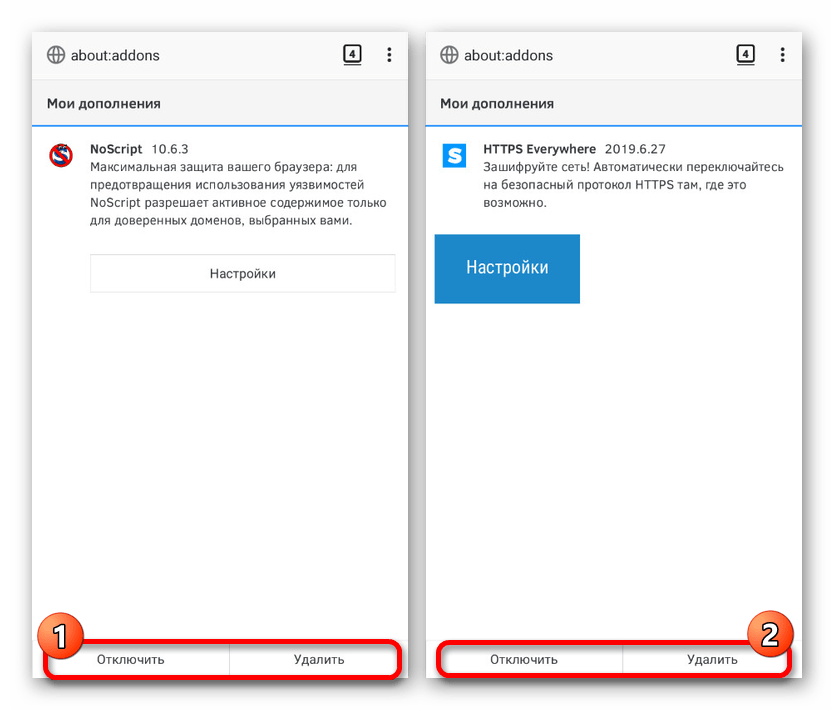
При использовании магазина расширений учитывайте, что каждое установленное дополнение напрямую влияет на снижение уровня безопасности. Если добавить сразу большое количество плагинов, браузер не сможет гарантировать конфиденциальность в интернете.
Заключение
Мы постарались рассмотреть все основные и наиболее важные аспекты, напрямую связанные с работой веб-браузера и сохранением конфиденциальности. Чтобы приложение работало стабильно, периодически отключайте браузер и перезагружайте соединение с интернетом.
Еще статьи по данной теме:
Помогла ли Вам статья?
Пользователи, нуждающиеся в обходе блокировок или сохранении конфиденциальности в Сети, часто спрашивают — как пользоваться браузером Тор на компьютере и телефоне. В обоих случаях подходы к применению программы идентичны, но принципы установки и настройки немного отличаются. Ниже приведем пошаговую инструкцию для разных видов устройств, рассмотрим плюсы и минусы применения Tor.
Как пользоваться браузером Тор
Создатели веб-проводника позаботились о клиентах, предусмотрев возможность работы в «темной Сети» с компьютера и телефона. Зная, как правильно пользоваться браузером Tor на каждом из устройств, можно сохранить приватность в Интернете вне зависимости от используемого устройства. Рассмотрим правила применения для каждого девайса по отдельности.
Как пользоваться Тор на телефоне
С ростом числа смартфонов все больше людей входит в Интернет с мобильных устройств, поэтому предпочитают пользоваться Tor браузером на Андроид или iOS. Ниже рассмотрим, в чем особенности каждого из вариантов.
Андроид
В отличие от других веб-проводников для смартфонов, где с установкой не возникает трудностей, запуск Tor-браузера имеет особенности. Во избежание трудностей старайтесь следовать инструкции и пользоваться веб-проводником с учетом приведенных рекомендаций. Несмотря на возможность установки Tor на все версии Андроид, лучше использовать программу на телефонах с ОС от 5.0 и выше
Перед тем как пользоваться браузером Тор на Андроиде, необходимо его скачать и установить на ПК. Для этого сделайте следующие шаги:
- Войдите в приложение Гугл Плей и найдите через поиск программу Tor Browser.
- Жмите на кнопку установить и откройте программу.
- Кликните на кнопку Соединение в нижней части дисплея. Дождитесь подключения. Процесс соединения может занять некоторое время. Для успешного выполнения работы держите приложение открытым. После завершения загрузки появляется окно, которое во многом напоминает браузер Мозилла.
С этого момента доступно использование Tor браузера на Андроид. Вы можете переходить по вкладкам и быть уверенным в конфиденциальности. С этого момента трафик шифруется, а ранее блокированные сайты становятся доступными.
Настройки
Безопасность и удобство при работе в Тор возможно только при внесении правильных настроек. Для перехода в раздел жмите на три вертикальные точки справа вверху. Выделим основные настройки, необходимые, чтобы правильно пользоваться браузером:
- Войдите в раздел Параметры и жмите на первую строчку Сделайте Tor Browser браузером по умолчанию. В этом случае страницы Интернета будут автоматически открываться через Тор.
- Установите поисковую систему по умолчанию. По аналогии с другими браузерами в Тор можно пользоваться разными поисковиками. Для внесения изменений войдите в раздел параметр, а там Поиск. По умолчанию установлен Гугл, но при желании этот параметр можно поменять.
- Запретите возможную слежку. Для повышения уровня приватности перейдите в Параметры, а там зайдите в раздел Приватность. В самом верху вы найдете тумблер Не отслеживать. Переведите его в правую сторону. Здесь же включите защиту от отслеживания, если она отключена. Ниже поставьте отметку в разделе Удаление моих данных при выходе. После ее нажатия можно выбрать, что именно будет очищаться.
- Настройте конфиденциальность. Чтобы правильно пользоваться браузером Тор с позиции защиты личных данных, войдите в главное меню, а там Настройки безопасности. В последних версиях может быть указано, что все необходимые параметры уже введены и дополнительно ничего делать не нужно.
После этого можно пользоваться браузером Тор в обычном режиме. Управление мало отличается от других проводников, поэтому у пользователей не возникает вопросов. В верхней части находится поисковая и одновременно адресная строка. Для одновременного открытия всех вкладок жмите на значок с цифрой слева от кнопки меню. По желанию можно открыть приватную вкладку. В таком случае веб-проводник не будет запоминать историю посещений.
Айфон
Многие владельцы Айфонов интересуются, как пользоваться браузером Тор на iOS. Здесь действуют те же принципы, что рассмотрены выше (для Андроид). Разница в том, что название приложения в магазине App Store немного иное — TOR Browser + VPN. После скачивания и установки дальнейшая настройка и применение ничем не отличается от того, что рассмотрен выше. После внесения базовых настроек можно пользоваться Тор браузером на Айфоне в обычном режиме. При этом владелец смартфона с iOS получает доступ ко всем возможностям, начиная с приватности, заканчивая посещением заблокированных ранее сайтов.
Как пользоваться Тор на компьютере
В случае с ПК ситуация иная, ведь веб-проводник имеет другой принцип установки и настройки. Перед тем как пользоваться Тор браузером на Виндовс, изучите эту инструкцию и следуйте рекомендациям.
Алгоритм действий такой:
- Перейдите по ссылке torproject.org/ru/download/ и жмите на кнопку Скачать для Виндовс.
- Дождитесь, пока файл загрузится, выберите язык установки и место, куда будет установлена программа.
- Подождите завершения инсталляции приложения.
- Войдите в приложение и жмите на кнопку Соединиться или Настроить. Второй вариант актуален, если Тор запрещен в стране (к примеру, для Китая, Турции или Египта).
- После нажатия на кнопку соединить дождитесь, пока зеленый индикатор не дойдет до конца.
- Жмите на изображение земного шара слева вверху, чтобы почитать об особенностях веб-проводника и как использовать Tor браузер. В этом разделе указаны новинки версии, особенности приватности, параметры безопасности, рекомендации и другие моменты.
После установки веб-проводника необходимые настройки безопасности уже установлены. Это позволяет сразу пользоваться браузером Тор.
При желании можно внести дополнительные изменения через меню. Для входа в него жмите на три полоски справа вверху.
Там перейдите в раздел Настройки и по желанию сделайте Tor веб-проводником по умолчанию. Здесь же можно задать другие параметры:
- Установить мост для работы в странах, где браузер заблокирован.
- Поменять настройки производительности.
- Изменить правила автоматических обновлений.
Для дополнительной защиты перейдите в раздел Дополнения и включите следующие функции:
- HTTPS Everywhere. После включения этой опции сеть будет шифроваться везде, где это возможно.
- NoScript. Включение функции гарантирует максимальную защиту от уязвимостей разных сриптов. Приложение разрешает только активное содержимое для проверенных доменов.
После внесения настроек можно пользоваться Tor. Для дополнительной защиты не рекомендуется открывать в браузере торренты, скачивать и открывать другие файлы. В таком случае имеется риск раскрытия IP адреса, что снижает уровень конфиденциальности.
Плюсы и минусы использования
Перед тем как использовать Тор браузер, важно изучить его преимущества и недостатки.
Плюсы:
- Безопасное подключение через специальный «туннель» Тор-сети.
- Доступ к любым сайтам, в том числе заблокированным на территории страны.
- Посещаемые вами ресурсы не будут определять IP адрес.
- Удобное управление и легкая настройка.
- Поддержка просмотра видео и прослушивания аудио.
- Автоматическое удаление истории и куки при выходе из программы.
- Неограниченный доступ к VPN.
- Автоматическое соединение с наиболее быстрым ВПН-сервером.
- Отсутствие ограничений на скачивание в любой точке мира.
Минусы:
- Шифровка DNS запросов не осуществляется, поэтому живущие рядом люди могут узнать, на какие сайты вы входили через Вай-Фай.
- Все сведения, скачанные и открытые в браузере, показывают IP.
- Данные по истории хранятся на сервере.
- Протокол HTTP не работает.
- Необычный интерфейс, к которому необходимо привыкнуть.
- При установке плагинов защита не действует.
- Более медленная загрузка страниц.
Tor имеет ряд недостатков, касающихся конфиденциальности работы в Сети. Но при правильной настройке и следовании приведенным выше правилам таких последствий можно избежать.
Итоги
Теперь вы знаете, как правильно пользоваться Tor браузером на ПК или телефоне. После установки не забудьте сделать необходимые настройки для повышения конфиденциальности и защиты личных данных от посторонних. В остальном использование Тор не вызывает трудностей даже у начинающих пользователей глобальной сети.
Отличного Вам дня!
Как пользоваться Tor браузером на Андроид
Современный тренд заключается в бесконечном повышении уровня конфиденциальности персональных данных. Для некоторых людей это реально важнейший вопрос в жизни и их можно понять. Но за все нужно платить. Сегодня мы поговорим о том, как пользоваться Тором на Андроиде. Также в процессе разбора темы рассмотрим порядок установки и настройки ПО.
Инструкции
Наверное, каждый человек слышал о Tor browser и не смысла его расхваливать на страницах этой статьи. Поэтому сразу перейдем к рассмотрению первого вопроса на повестке дня.
Для установки браузера на смартфон достаточно воспользоваться следующей пошаговой инструкцией:
- Запускаем «Play Маркет» на девайсе.
- Находим два нужных нам приложения: Orfox и Orbot.
- Тапаем поочередно на каждую из кнопок «Установить», подтверждаем серьезность намерений и ждем завершения всех процедур.
Для адекватной работы доступного функционала нам понадобится и браузер, и клиент. В ПК версии две части одного целого объединены под одной крышей, для мобильных платформ пока такого нет предусматривается.
Практическое использование
Технология работы с Тором проста, но сохраняет некоторую интригу для новых пользователей системы. Для удобства восприятия представим следующую информацию в виде маркированного списка:
- Для начала запускаем клиент Orbot, где проходим первичную настройку.
- Нажимаем на кнопку «Запустить».
- Дайте приложению доступ к сетевому мониторингу, если это потребуется.
- На этом настройка завершена и можно переходим в браузер Orfox, для этого можно тапнуть на иконку в виде странной лисы.
- Пройдите первичную настройку.
- По умолчанию используется «поисковик» DuckDuckGo, которая находит скрытые сайты для Тор браузера на Андроиде.
Подведем итоги
Разработчики Тора гарантируют полную конфиденциальность персональных данных, но за все приходиться платить. Порой выдачи поисковика приходится ждать несколько десятков секунд, переходы также не блещут скоростью. Это объясняется «перевариванием» желания пользователя серверами в Европе, потом в США, после чего через китайское отделение, к примеру, дается доступ к желаемому контенту.
Источник
ТОР на Андроид: заходим в даркнет со смартфона
Интернет это удивительное место, где люди могут общаться и обмениваться файлами и информацией, все бело и пушисто 🙂 Но слышали ли вы, о так называемом Darknet? Это «темная сторона» интернета, в которую не попадешь введя адрес в обычном браузере. Даркнет — это анонимный и децентрализованный сегмент интернета, где не действуют привычные правила. Самым интересным из представителей даркнета можно назвать TOR сеть с ее .onion сайтами. Мы расскажем вам как заходить на TOR сайты с Андроид смартфонов и планшетов, используя для этого специальное приложение — Tor Browser.
TOR — это децентрализованная система прокси-серверов, где каждый участник может выступать как сервер и клиент: подключившись к тору со своего девайса вы автоматически установите соединение с цепочкой других таких же девайсов (это могут и компьютеры и мобильные устройства), открывая любой сайт ваш трафик будет проходить через цепочку устройств шифруясь. Это обеспечивает анонимный серфинг интернета, в совокупности с доступом к .onion сайтам. TOR очень похож на привычные VPN сервисы, но работает он по куда более сложным принципам и схемам, подробности можете узнать тут.
TOR позволяет вам получить доступ к любой заблокированной в интернете информации, что активно используется журналистами и вебмастерами, работая аналогично VPN соединению. Но одна из главных фишек — это доступ к .onion сайтам, такие сайты практически невозможно отследить и уж тем более заблокировать, поэтому там активно ведутся самые разные обсуждения, своего рода «Тортуга» только в интернете.
Единственный способ попасть на .onion сайты — это использование специальных программ, от разработчиков сети TOR. Ниже вы найдете TOR Browser и Obot с Orfox. Если TOR Браузер является самодостаточным приложением, то Orbot и Orfox работают только в связке с друг другом.
Полноценный ТОР браузер, совмещаюший в себе функцию ретранслятора и браузера. Позволяет посещать обычные и .onion сайты.
Клиент ретранслятора и браузер на основе Firefox, можно использовать и по отдельности. Но для доступа к .onion сайтам потребуется включить ретранслятор.
Инструкция по настройке TOR на Андроид
- Скачиваем Tor Browser или Orfox+Orbot и устанавливаем
- Если у вас Tor Browser, то при первом запуске приложения вы увидите окно ретранслятора с луковицей-кнопкой посередине экрана. Жмем луковицу и ниже нажимаем переключатель [VPN-режим]
- Если вы ставили Orfox+Orbot, то сначала запускаем Orbot и по аналогии с этапом выше, нажимаем луковицу и переключатель [VPN-режим]. Затем запускаем Orfox.
- Теперь вам остается ввести адрес нужного вам лукового-сайта. URL таких сайтов не ввести руками, ибо они имеют непривычный формат. Поэтому воспользуйтесь встроенным по умолчанию поиском Duck Duck Go через адресную строку. Либо зайдите на Hidden Wiki, откуда можно начать свое путешествие по даркнету
Если вам не удается подключиться к ТОР со своего смартфона, то придется использовать «мосты». Скорее всего ваш провайдер заблокировал стандартный протокол подключения к ТОР, но используя мосты вы все равно сможете подключиться. Для этого зайдите в [Настройки] и поставьте галочку [Использовать мосты]
Прежде чем бросаться в недра даркнета рекомендуем вам проверить, все ли прошло как надо: для этого проверьте изменился ли ваш IP адрес, через этот сайт . Проверьте свой IP до и после подключения к Тору. Если IP и страна изменились — все хорошо, ныряем 🙂
В этом мире нету ничего идеального, все можно взломать и отследить. Если кому-то вы «очень понадобитесь» так или иначе вас смогут отследить, так что TOR не панацея. Поэтому мы рекомендуем во избежания каких-либо проблем использовать TOR в связке с VPN сервисами.
Для поиска сайтов используйте только поисковик Duck Duck Go, он в отличии от Google, Yandex и подобных, не отслеживает вас и не раскроет вашу анонимность. Ну и при регистрации на сайтах не используйте основной почтовый ящик.
Не используйте TOR для загрузки торрентов с Андроид устройства, для этого лучше использовать VPN. Во первых — сеть не создана для такого формата передачи данных, во вторых на 99% ретрансляторов эта опция будет принудительно заблокирована. Ну а в третьих, даже если сойдутся звезды, скорость выше 10-15кб/с вам не светит.
По умолчанию в Tor Browser и Orfox встроено полезное расширение HTTPS Everywhere, оно принудительно переводит все соединения на HTTPS протокол, который гарантирует шифрование вашего соединения и защищает от перехвата данных. Если при посещении сайта вы увидите предупреждение об недоступности его по HTTPS — покиньте его, ибо через него вас смогут отследить.
Источник
Как пользоваться Тор браузером на андроиде — запуск и настройка Tor
Довольно популярной программой анонимности серфинга в сети сегодня является web-браузер Тор, который подходит для многих устройств (включая Android-гаджеты). Этот браузер делает конфиденциальным исходящий и входящий интернет-трафик. Для этого в нем предусмотрены функция VPN и много других опций. В этой статьи будет подробно рассмотрен процесс установки, настройки и использование Тор браузера на Android-устройстве. Даже ребенок сможет понять, как пользоваться Тор браузером на андроиде.
Что такое Tor и зачем он нужен
Tor — это интернет-сеть, позволяющая обеспечить пользователю анонимность. Основное преимущество этой сети — хорошее шифрование интернет-трафика. Поэтому никто не узнает, что пользователь ищет в Интернете, какой у него IP-адрес, какие файлы он скачивает в Глобальной сети. Кроме того, это позволит открывать заблокированные властями страны сайты. При этом весть интернет-трафик будет идти через сервера других государств.
Официальный Тор браузер для андроид-устройств
Обратите внимание! Многим известна эта сеть как «луковая маршрутизация». Для подключения к ней предусмотрен Tor браузер.
Как установить Тор браузер на Андроид
Устанавливать на Android-устройство Tor Browser лучше всего из Google Play, так как с малоизвестных сайтов можно скачать несовместимое с устройством приложение или опасный вирус.
Запуск Google Play
Многие не знают, как установить Тор браузер на андроиде, поэтому ниже детально расписан это процесс.
Ввод в строке «Tor Browser»
Для загрузки и установки этого браузера нужно:
- Зайти в Google Play.
- В строке поиска ввести «Tor Browser».
- Откроется страница загрузки программы, где необходимо нажать вкладку «Установить», чтобы запустилась процедура скачивания и инсталляции программы. Время скачивания и установки браузера будет зависеть от скорости Интернета.
Нажатие вкладки «Установить»
На этом процесс инсталляции Tor браузера завершен, поэтому можно сразу им пользоваться.
Обратите внимание! Перед скачиванием и инсталляцией программ на устройстве нужно подключить существующий аккаунт Google или зарегистрировать новый. При этом желательно проверить наличие свободного места на гаджете.
Как настроить
После окончания инсталляции можно сразу пользоваться браузером, но при этом не стоит лишний раз лезть в настройки Tor на андроиде. Это можно значительно уменьшить уровень анонимности в Глобальной сети. Но все же некоторые изменения в процессе использования браузера нужно вносить.
Если пользователь не знает, как настроить Тор на андроиде, то ниже рассмотрены самые частые изменения параметров данного браузера. Для внесения изменений нужно запустить программу, нажать в главном окне на троеточие в верхней навигационной панели и из списка выбрать нужную опцию.
Запуск и настройка Тор браузера
Уровень безопасности
В настройках браузера телефона предусмотрено 3 уровня безопасности:
- стандартный. Если он включен, то все функции сети Тор и сайтов включены;
- более безопасный. Некоторые функции сайтов, которые наносят вред безопасности пользователя, отключены. Поэтому при их посещении могут происходить сбои, или они вовсе будут недоступны. Деактивируются JavaScript, некоторые шрифты (в том числе русские), символы, звук и видео;
- наиболее безопасный. Будут разрешены отдельные настройки сайтов, поэтому могут некорректно открываться картинки, мультимедиа и даже скрипты интернет-ресурсов.
Настройка уровня безопасности
Обратите внимание! Соответственно, чем выше будет безопасность в Интернете, тем более некорректно станут открываться сайты, а многие из них и вовсе будут недоступны. Устанавливать требуемый уровень безопасности можно с помощью пункта «Настройки безопасности» в браузере.
Установка браузера по умолчанию
Для использования Tor в качестве штатного web-обозревателя нужно в его настройках выбрать «Параметры» → «Сделать браузером по умолчанию». Такая настройка Тор на андроиде позволит автоматически открывать ссылки.
Установка браузера по умолчанию
Установка поисковой системы по умолчанию
В Торе, как и в других браузерах, можно устанавливать различные поисковые системы. Для этого нужно в его настройках найти и открыть пункт «Параметры», после чего выбрать вкладку «Поиск». По умолчанию в нем стоит Google поиск.
Изменение поисковой системы
Запрет слежки
Для увеличения приватности нужно открыть «Параметры», после чего перейти в раздел «Приватность». В самом верху будет ползунок напротив «Не отслеживать», который нужно поставить в активное положение. Здесь же можно активировать галочкой опцию «Удаление данных при выходе», при этом можно выбрать тип удаляемой информации.
Важно! К очистке данных нужно подходить аккуратно, так как по ошибке можно удалить пароли и логины от сайтов. Поэтому часть их придется восстанавливать, а на это уйдет много времени.
Как пользоваться Тор браузером
Если человек не знает, как пользоваться Тором на андроидах, то ниже детально рассмотрены нюансы работы с ним.
Использование VPN с Tor
Использование VPN позволяет всему софту получать и отправлять трафик через специальный туннель, поэтому не придется все программы настраивать, как это делают при использовании прокси.
В этом случае трафик будет шифроваться за счет того, что поверх открытых каналов связи, по которым передаются данные, создастся VPN туннель. Поэтому невозможно перехватить информацию, которую получает и отправляет гаджет. Это позволит защитить (скрыть) от злоумышленников переписку по электронной почте, платежную информацию и т. д., так как будет идти двухуровневое шифрование трафика. Поэтому, даже когда важную информацию перехватят, ее невозможно будет расшифровать. Кроме того, хорошее шифрование данных сжимает трафик, что позволяет его экономить.
При использовании VPN совместно с Tor выходящая с сервера зашифрованная информация будет поступает в Tor сеть. Поэтому для организации правильного рабочего процессе нужно сначала подключать устройства к VPN, а потом открывать браузер Tor, который самостоятельно подберет необходимую для тоннеля маршрутизацию. Это позволит скрыть использование сети Top от интернет-провайдера и других лиц, которые могут отслеживать трафик пользователя.
Интернет-серфинг
Этот браузер является полноценным web-обозревателем, поэтому его использование мало чем отличается от работы с другими программами данного типа.
Ввод адреса сайта и работа с окнами
Особенности работы c адресной строкой и вкладками:
- основной элемент программы — это адресная строка, в которую вводят адрес сайта или поисковой запрос;
- для открытия нескольких вкладок и быстрой навигации между ними нужно нажать указанную на нижнем скриншоте иконку. С ее помощью переходят на любую открытую страницу или закрывают ненужные вкладки;
- в данном браузере также предусмотрена функция приватности, которую можно включить через меню управления вкладками. После активации режима инкогнито web-обозреватель перестанет запоминать введенные пользователем данные.
Включение режима инкогнито
Работа с дополнениями
Дополнения расширяют функционал Тор браузера. Например, можно в него установить менеджер паролей или блокировщик рекламы.
Выбор «Инструменты» → «Дополнения»
Tor поддерживает расширения Mozilla Firefox.
Поиск и установка расширений
Для установки и удаления дополнений нужно выполнить следующие пошаговые действия:
- Для просмотра установленных в браузер расширений нужно нажать троеточие в верхней навигационной панели и выбрать в открывшемся списке пункт «Инструменты».
- Далее необходимо нажать на вкладку «Дополнения».
- Откроется список установленных в браузер расширений, внизу будет вкладка «Просмотреть рекомендуемые расширения для Firefox». Для поиска и установки новых расширений нужно нажать эту вкладку, после чего с помощью формы поиска найти требуемые дополнения.
- Далее откроется страница загрузки расширения, где нужно нажать «Добавить».
- Любое установленное расширение можно быстро деинсталлировать. Для этого снова нужно открыть список установленных дополнений, после чего нажать на расширение и внизу следующего окна «Удалить». Если необходимо время, чтобы деактивировать расширение, то в этом случае требуется также нажать на него, но в новом окне выбрать пункт «Отключение».
Отключение и удаление дополнений
Важно! Перед установкой того или иного дополнения необходимо учитывать, что некоторые из них будут влиять на скорость загрузки страниц, уровень безопасности и другие параметры.
Альтернативный вариант зайти в сеть Tor: Orfox и Orbot
Альтернативный способ подключения к сети Tor — совместное использование клиента Orbot и браузера Orfox, которые нужно правильно настроить. В частности, настройка Orbot для андроида требует уделить особого внимание, так как от этого будет зависеть качество конфиденциальности соединения.
Отличия от официального Tor Browser
Репозиторий Orfox размещается по адресу https://github.com/guardianproject/tor-browser, а репозиторий официального Тор браузера по следующему адресу: https: //gitweb.torproject.org/tor-browser.git/. Он является ответвлением репозитория Тор браузера с требуемым для Android-устройств рабочим кодом. При этом он зависит от постоянной синхронизации с обновлениями официального браузера.
К сведению! В Орфокс в качестве основы используется ESR38, при этом разработчики внесли в него важные для системы Android исправления.
Установка и настройка Орбот
Устанавливают эти программы по следующей инструкции:
- Открывают на устройстве Play Маркет.
- Находят там две программы Orfox и Orbot.
- Закачивают и устанавливают поочередно каждую из них. Для этого нажимают «Установить» на странице загрузки, после чего ждут завершения инсталляции софта.
Запуск клиента Орбот
После установки программ их необходимо настроить. Первым делом нужно запустить и настроить клиент Orbot.
Если пользователь не знает, как настроить Orbot на андроиде, то необходимо выполнить следующее:
- Открыть Orbot и в основном окне приложения нажать «Запустить».
- Далее нужно разрешить Орботу доступ к мониторингу Сети, если система потребует это.
На этом настройка клиента закончена, поэтому можно переходить к настройкам браузера Orfox:
- Запустить его.
- По умолчанию в нем использовать поиск DuckDuckGo, который можно поменять на другой.
Обратите внимание! После настройки программ нужно проверить, изменился IP-адрес устройства или нет. Делать это можно с помощью специальных ресурсов, таких как 2ip.ru. Найти их можно в поисковике, если ввести в форму поиска «Мой IP». Если сервис покажет, что IP изменился, то можно начинать анонимный интернет-серфинг.
Когда не стоит использовать браузер Тор на Android
Тор браузером не стоит пользоваться при медленном Интернете, так как страницы будут еще дольше открываться. Также не стоит использовать его при отсутствии на устройстве защиты (антивируса), так как можно подхватить на запрещенных сайтах вредоносные коды, которые используют киберпреступники.
Важно! Если на запрещенных сайтах нет русского языка, в этом браузере не предусмотрен перевод интернет-страниц, поэтому ознакомиться с информацией не получится.
Все эти последствия нужно учитывать в процессе выбора браузера, так как от этого будет зависеть комфорт интернет-серфинга. Устанавливать или нет Тор, каждый пользователь решает сам.
Источник